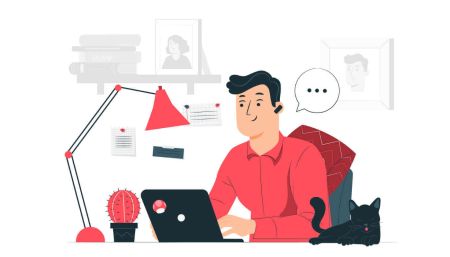ວິທີການລົງທະບຽນແລະເຂົ້າສູ່ລະບົບບັນຊີໃນ AvaTrade
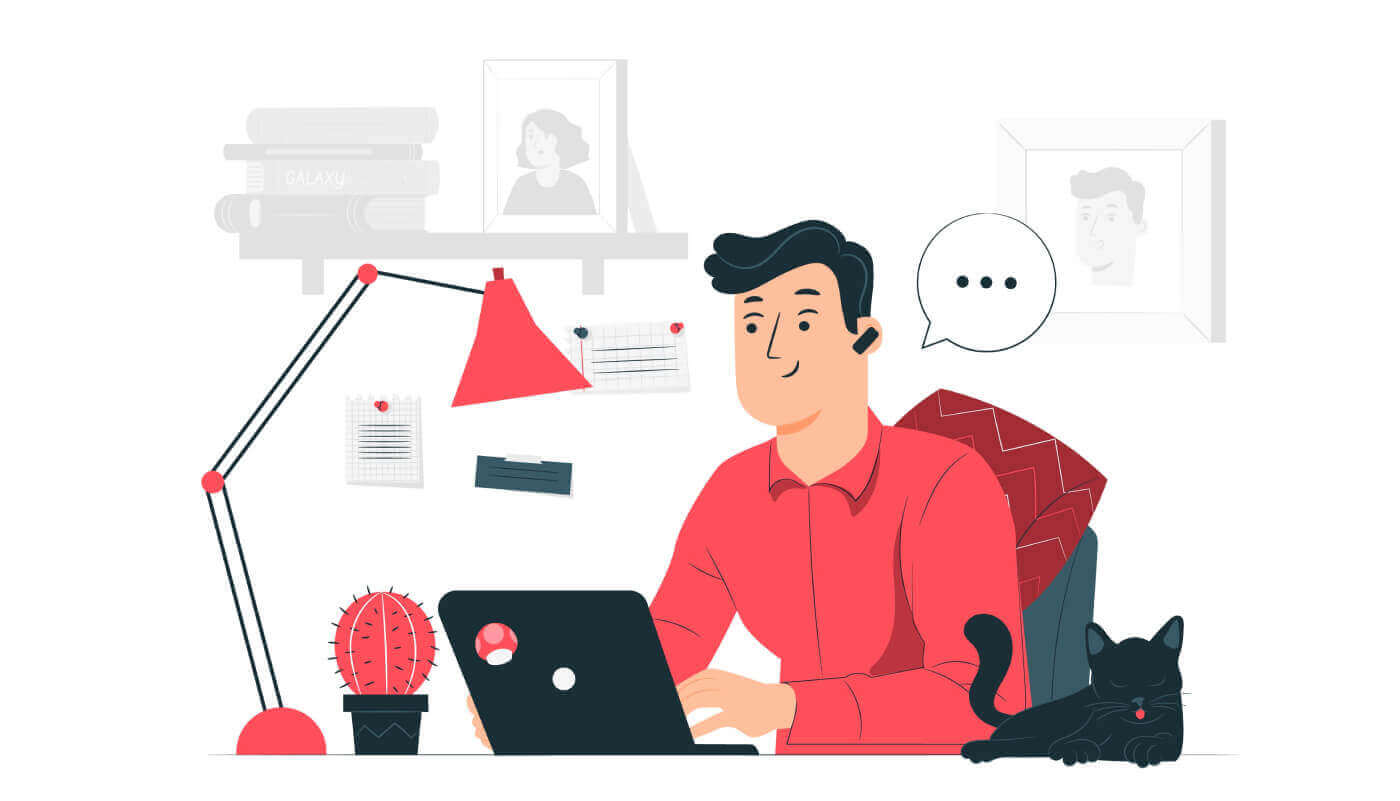
ວິທີການລົງທະບຽນບັນຊີໃນ AvaTrade
ວິທີການລົງທະບຽນບັນຊີ AvaTrade ໃນ Web App
ວິທີການລົງທະບຽນບັນຊີ
ທໍາອິດ, ກະລຸນາເຂົ້າຫາ ເວັບໄຊທ໌ AvaTrade ແລະຄລິກໃສ່ "ເຂົ້າສູ່ລະບົບ" ໃນແຈຂວາເທິງ.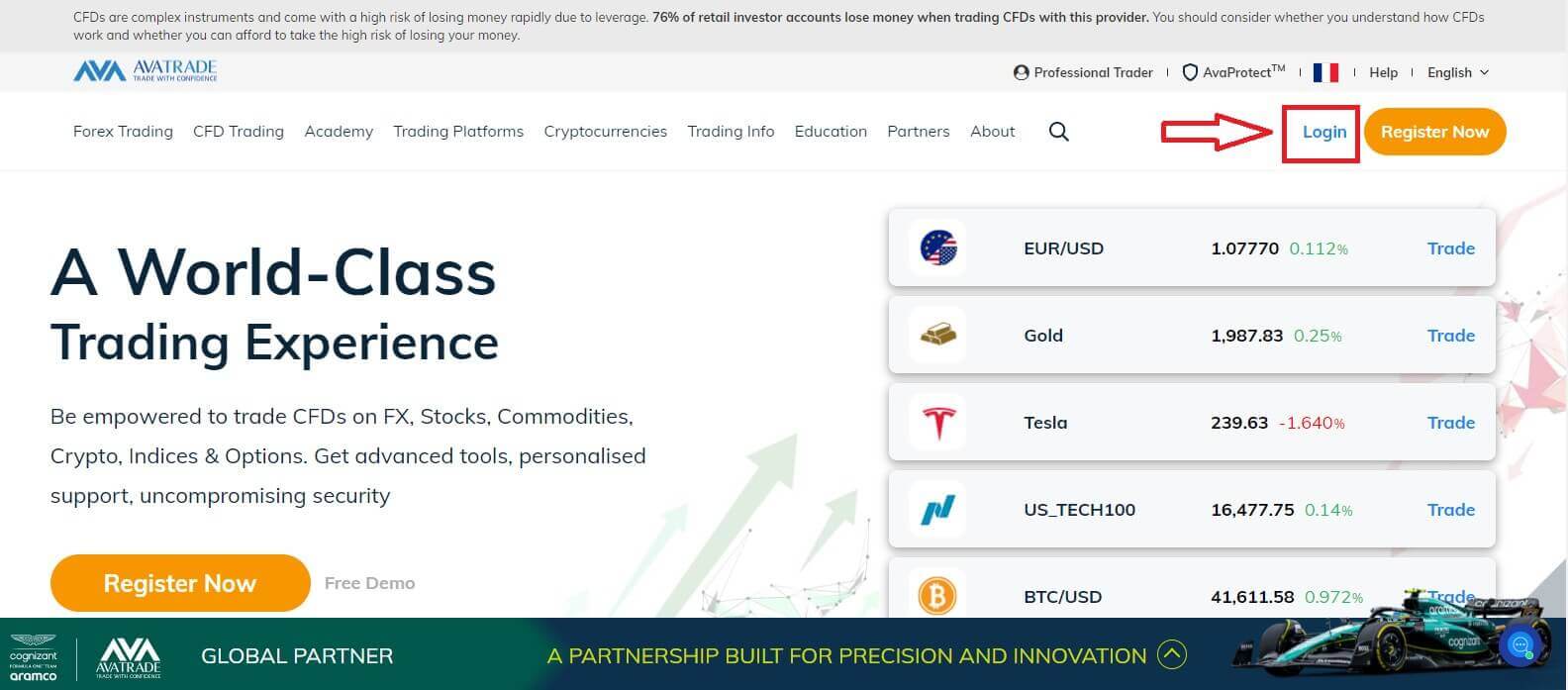
ສືບຕໍ່ໂດຍການເລືອກ "ລົງທະບຽນດຽວນີ້".
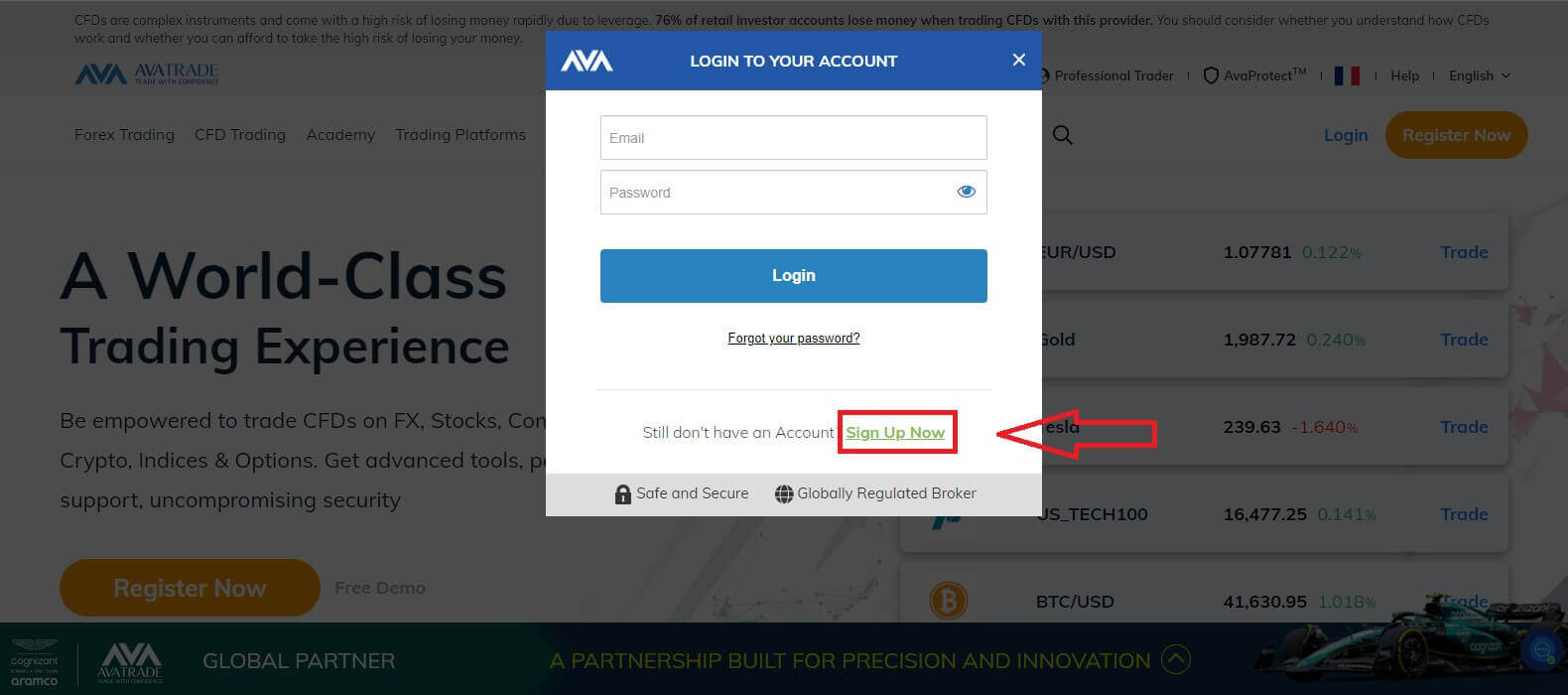
ທ່ານຈະຕ້ອງໃຫ້ຂໍ້ມູນສ່ວນຕົວບາງຢ່າງໃນ "ໂປຣໄຟລ໌ຜູ້ໃຊ້" ຂອງທ່ານ ເພື່ອລົງທະບຽນບັນຊີ:
- ວັນເດືອນປີເກີດ.
- ທີ່ຢູ່.
- ເມືອງ.
- ຊື່ຖະໜົນ.
- ໝາຍເລກຖະໜົນ.
- ອາພາດເມັນ, ຫ້ອງຊຸດ, ຫນ່ວຍງານແລະອື່ນໆ (ນີ້ແມ່ນບໍ່ມີຕົວຕົນທາງເລືອກ).
- ລະຫັດໄປສະນີຂອງພື້ນທີ່ດໍາລົງຊີວິດຂອງທ່ານ.
- ລະຫັດຜ່ານທີ່ປອດໄພທີ່ທ່ານເລືອກ.
- ເວທີການຄ້າ.
- ສະກຸນເງິນພື້ນຖານ.
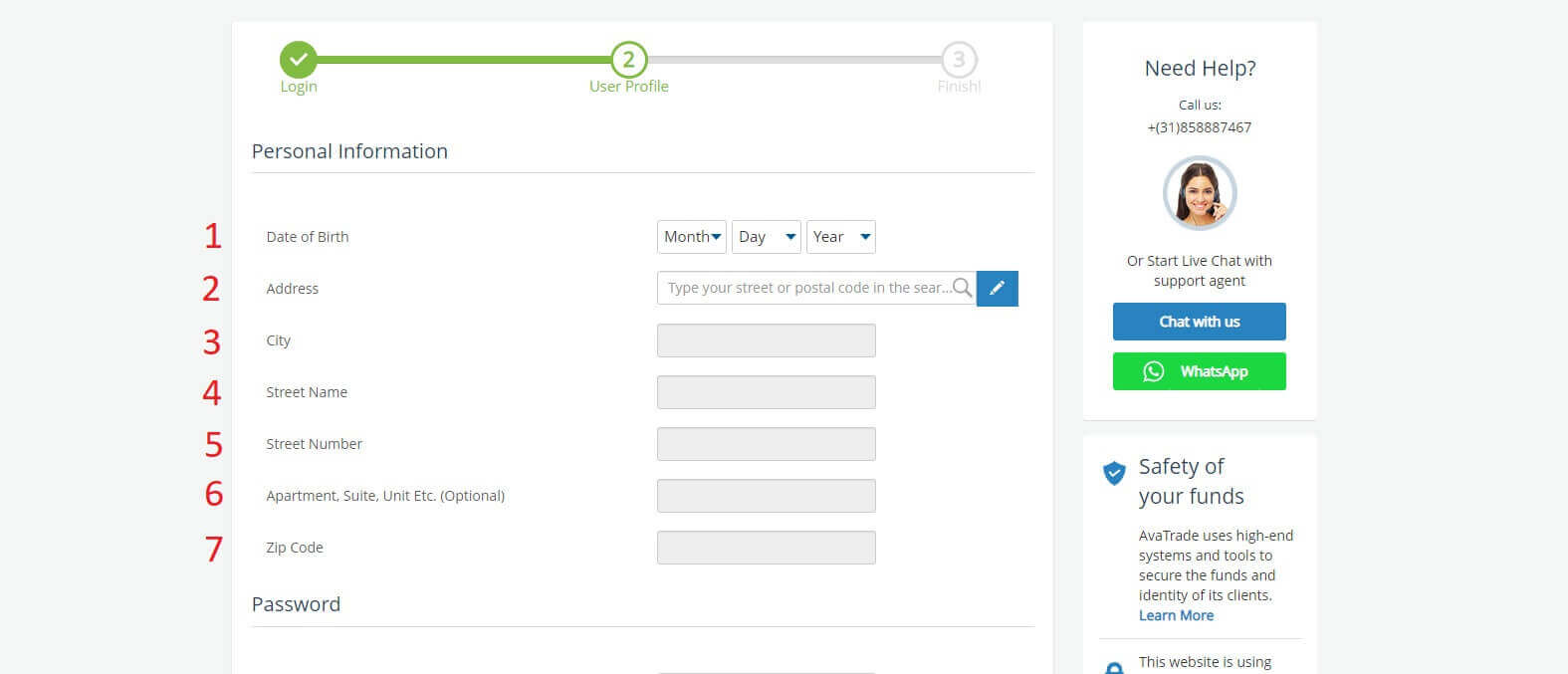
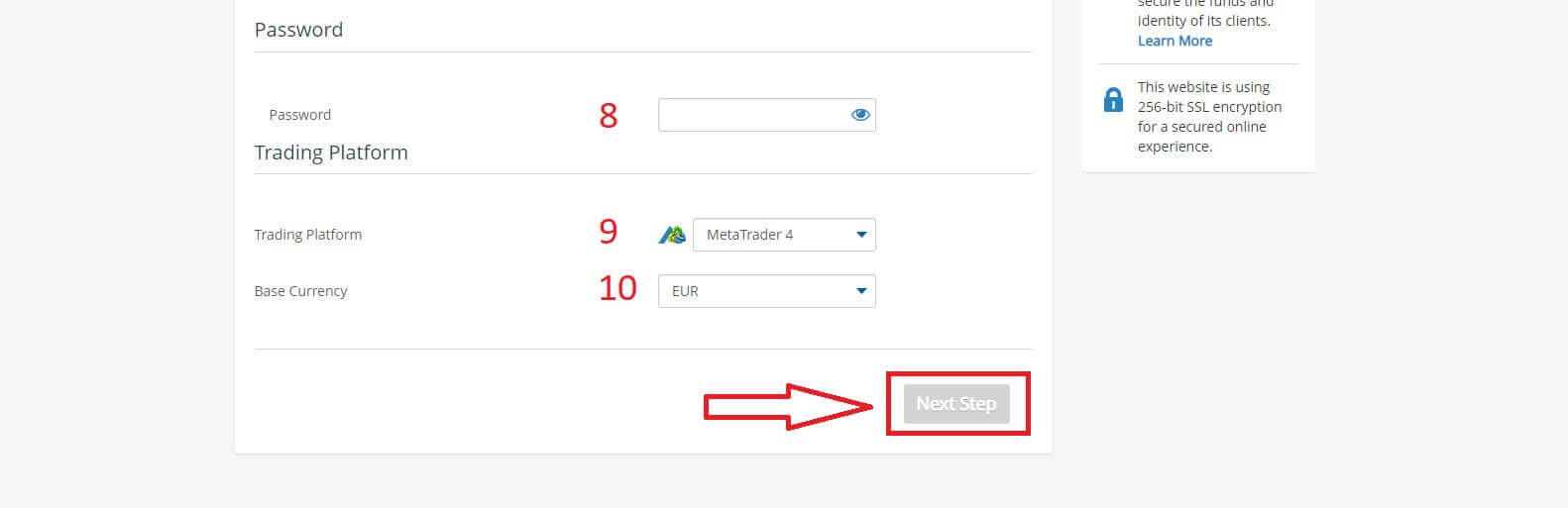
ໃນ ສ່ວນ "ໂປຣໄຟລ໌" , ທ່ານຈະຕອບບາງຄໍາຖາມສໍາລັບການສໍາຫຼວດລູກຄ້າ:
- ລາຍໄດ້ປະຈໍາປີໂດຍປະມານຂອງທ່ານ.
- ມູນຄ່າການຄາດຄະເນທັງຫມົດຂອງທ່ານຂອງການປະຢັດແລະການລົງທຶນ.
- ຈໍານວນເງິນທີ່ເຈົ້າຕັ້ງໃຈລົງທຶນໃນແຕ່ລະປີ.
- ສະຖານະພາບການຈ້າງງານໃນປະຈຸບັນຂອງທ່ານ.
- ແຫຼ່ງທຶນການຄ້າຂອງທ່ານ.
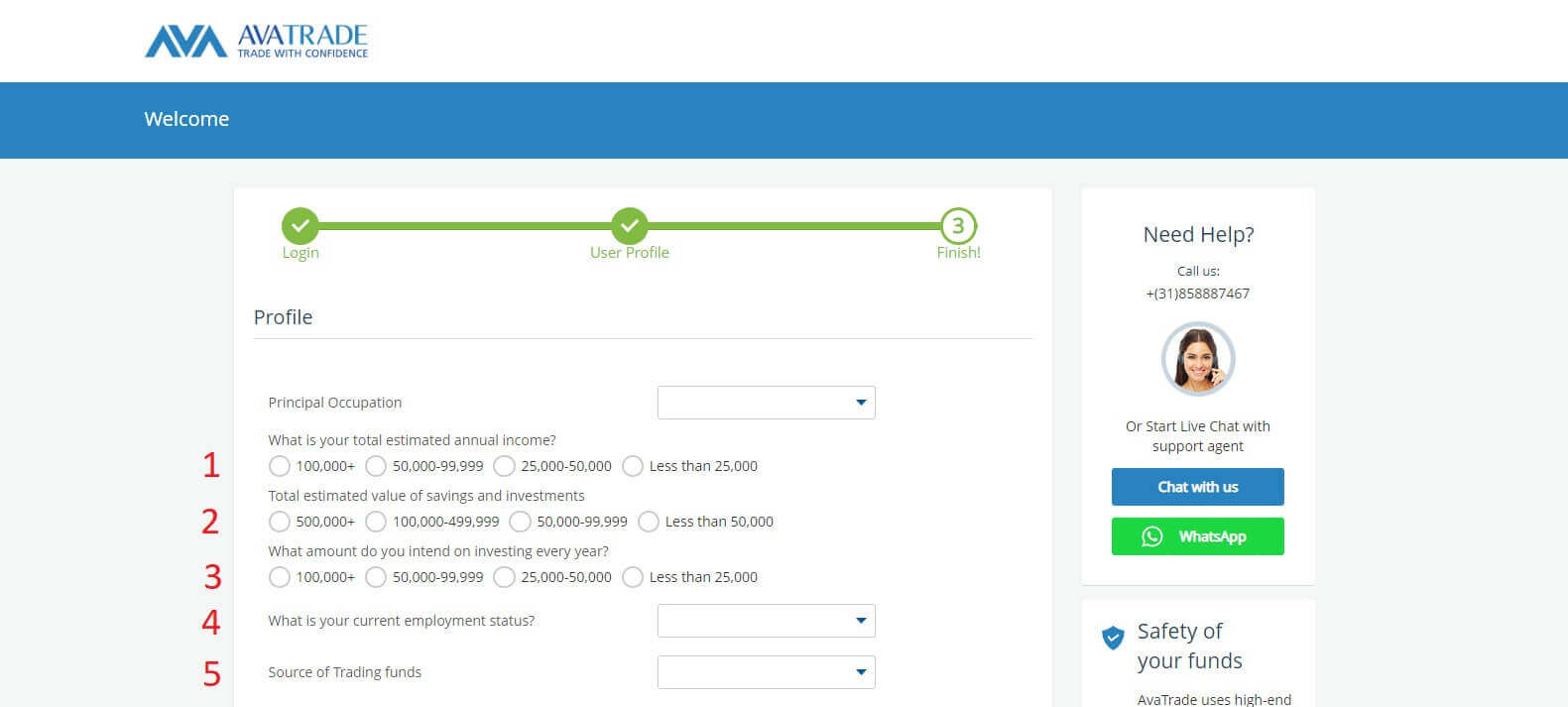
ຕໍ່ໄປ, ກະລຸນາເລື່ອນລົງໄປຫາ ພາກສ່ວນ "ເງື່ອນໄຂ ແລະເງື່ອນໄຂ" ແລະໝາຍຕິກໃສ່ທັງໝົດສາມກ່ອງທຳອິດ (ອັນທີສີ່ສຳລັບລູກຄ້າທີ່ຕ້ອງການຮັບການແຈ້ງເຕືອນຈາກ AvaTrade). ຫຼັງຈາກນັ້ນ, ໃຫ້ຄລິກໃສ່ "ສົ່ງ" .
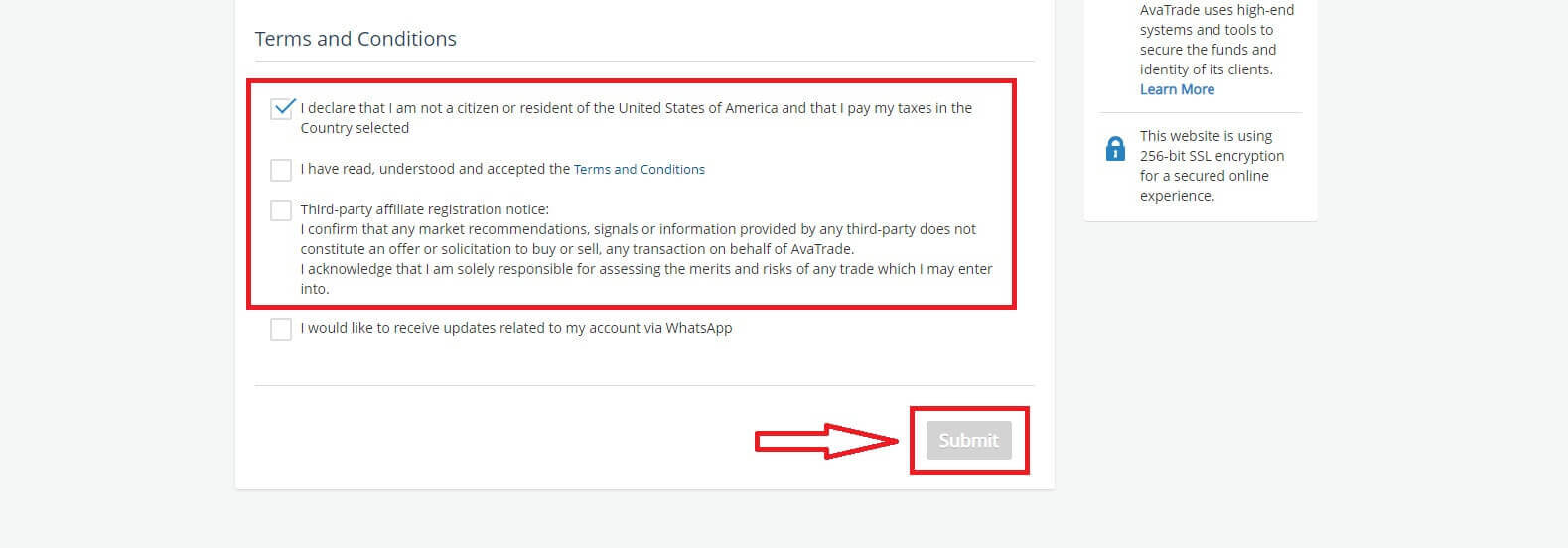
ທັນທີການເຕືອນໄພຈະປາກົດຢູ່ໃນກາງຂອງຫນ້າຈໍ, ກະລຸນາຫມາຍໃສ່ໃນປ່ອງ "ຂ້າພະເຈົ້າຕົກລົງ" ແລະເລືອກ "ສໍາເລັດການລົງທະບຽນ" ເພື່ອສໍາເລັດ.
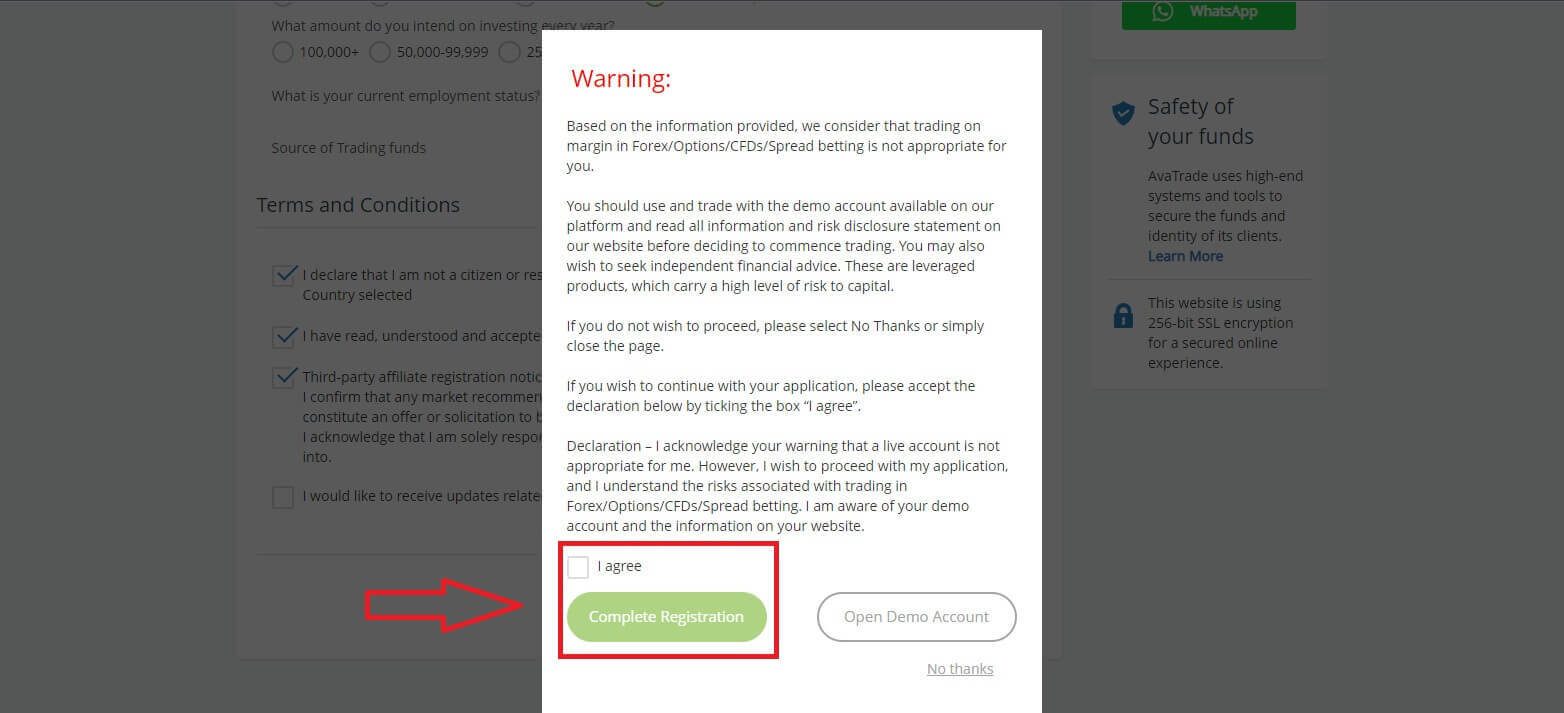
ຊົມເຊີຍ! ບັນຊີຂອງທ່ານພ້ອມທີ່ຈະເຂົ້າຮ່ວມໃນຕະຫຼາດ AvaTrade ທົ່ວໂລກທີ່ມີຊີວິດຊີວາ.
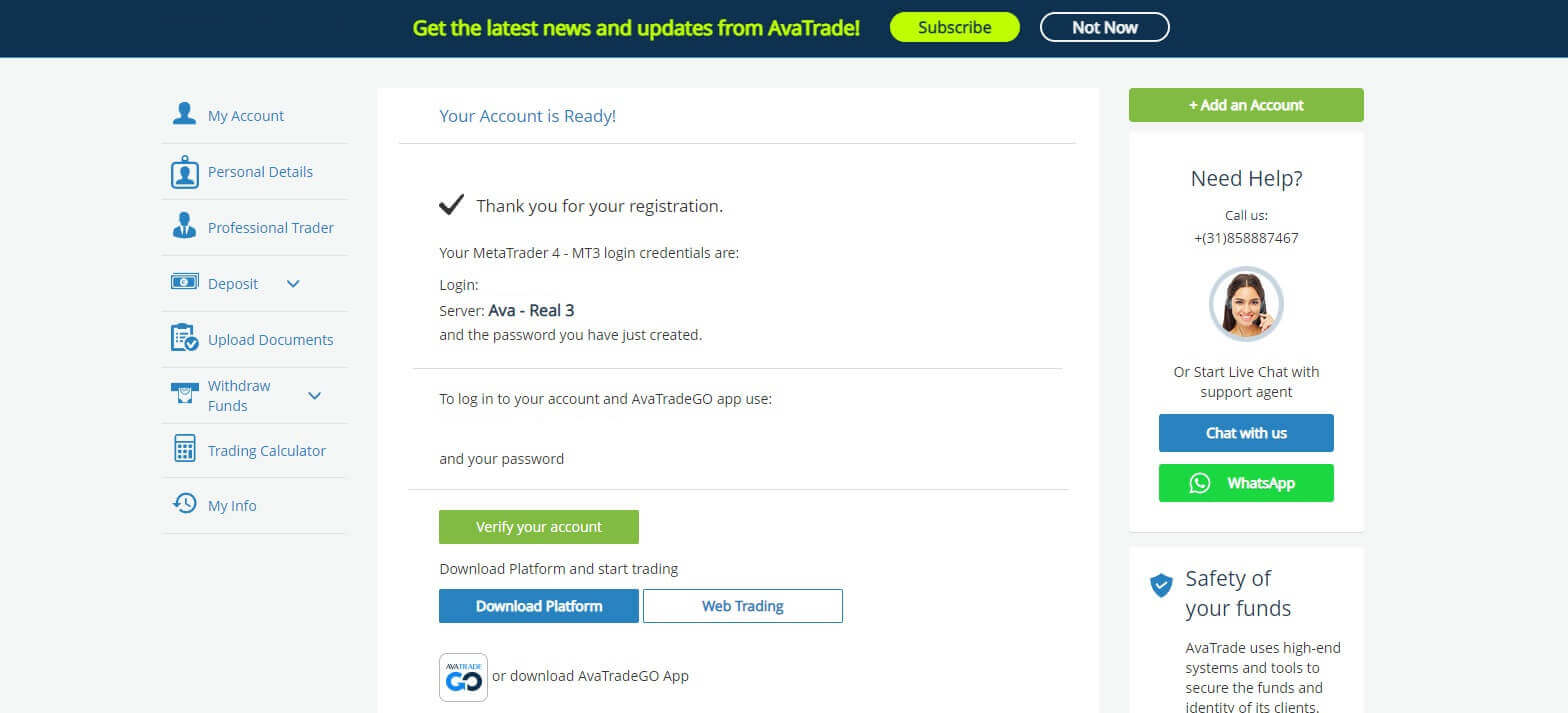
ວິທີການສ້າງບັນຊີການຄ້າໃຫມ່
ທໍາອິດ, ກະລຸນາຄລິກ "ເຂົ້າສູ່ລະບົບ" ຢູ່ໃນ ເວັບໄຊທ໌ AvaTrade ແລະເຂົ້າສູ່ລະບົບດ້ວຍບັນຊີລົງທະບຽນຂອງທ່ານ. ຫຼັງຈາກທີ່ທ່ານເຂົ້າສູ່ລະບົບ, ຢູ່ ແຖບ "ບັນຊີຂອງຂ້ອຍ" , ເລື່ອນເມົ້າໄປທີ່ ສ່ວນ "ເພີ່ມບັນຊີ" ແລະເລືອກ "ບັນຊີທີ່ແທ້ຈິງ". ກະລຸນາເລືອກ "ເວທີການຄ້າ" ແລະ "ສະກຸນເງິນພື້ນຖານ" ໃນຫນ້າຕໍ່ໄປສໍາລັບບັນຊີຂອງທ່ານ. ເມື່ອທ່ານສໍາເລັດ, ໃຫ້ຄລິກໃສ່ "ສົ່ງ" . ສຸດທ້າຍ, ບັນຊີທີ່ເຈົ້າສ້າງສຳເລັດຈະຖືກສະແດງຢູ່ໃນ ສ່ວນ 'ບັນຊີຂອງຂ້ອຍ' .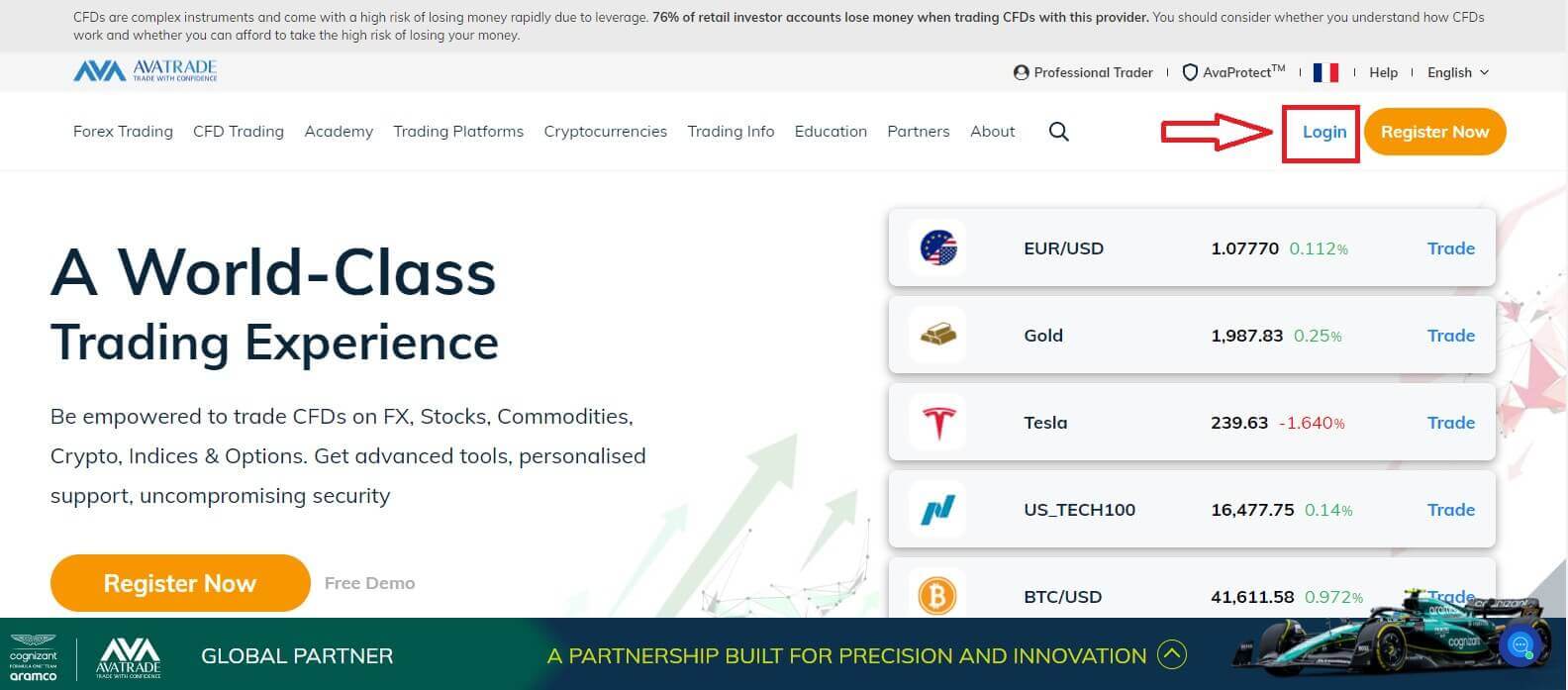
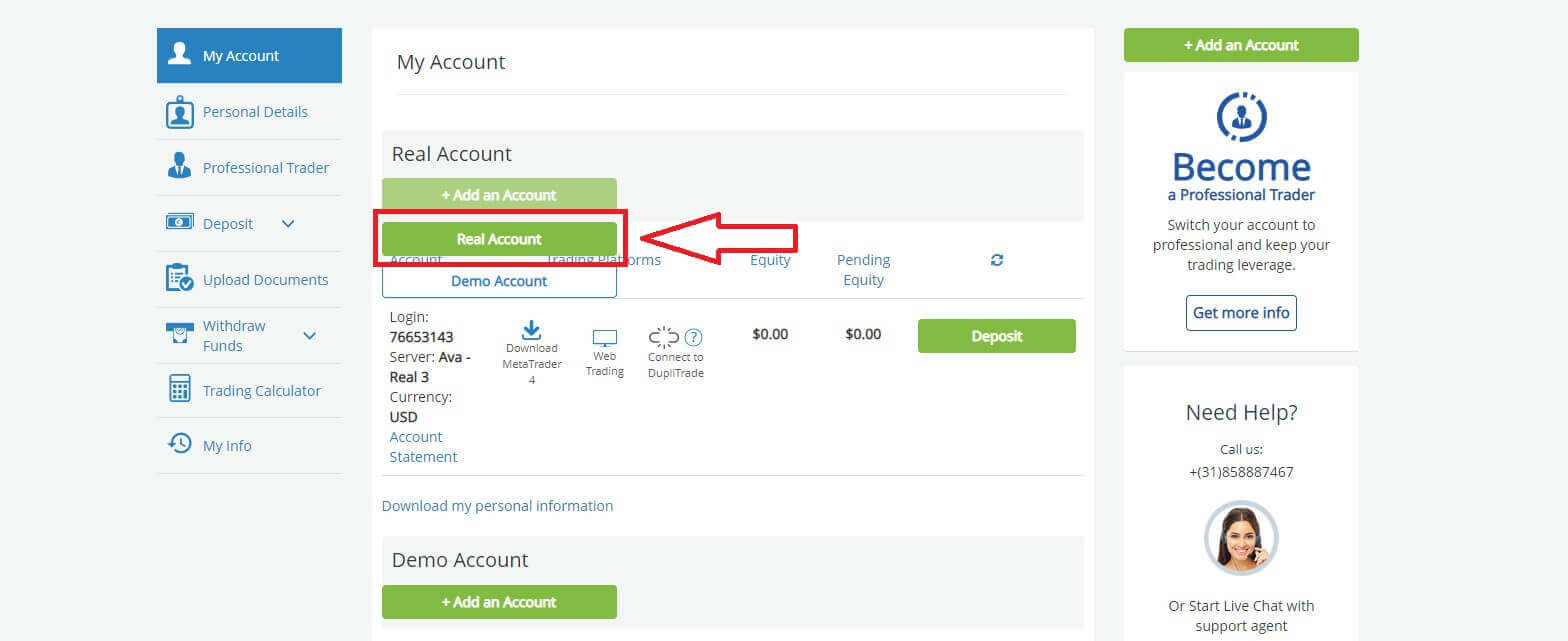
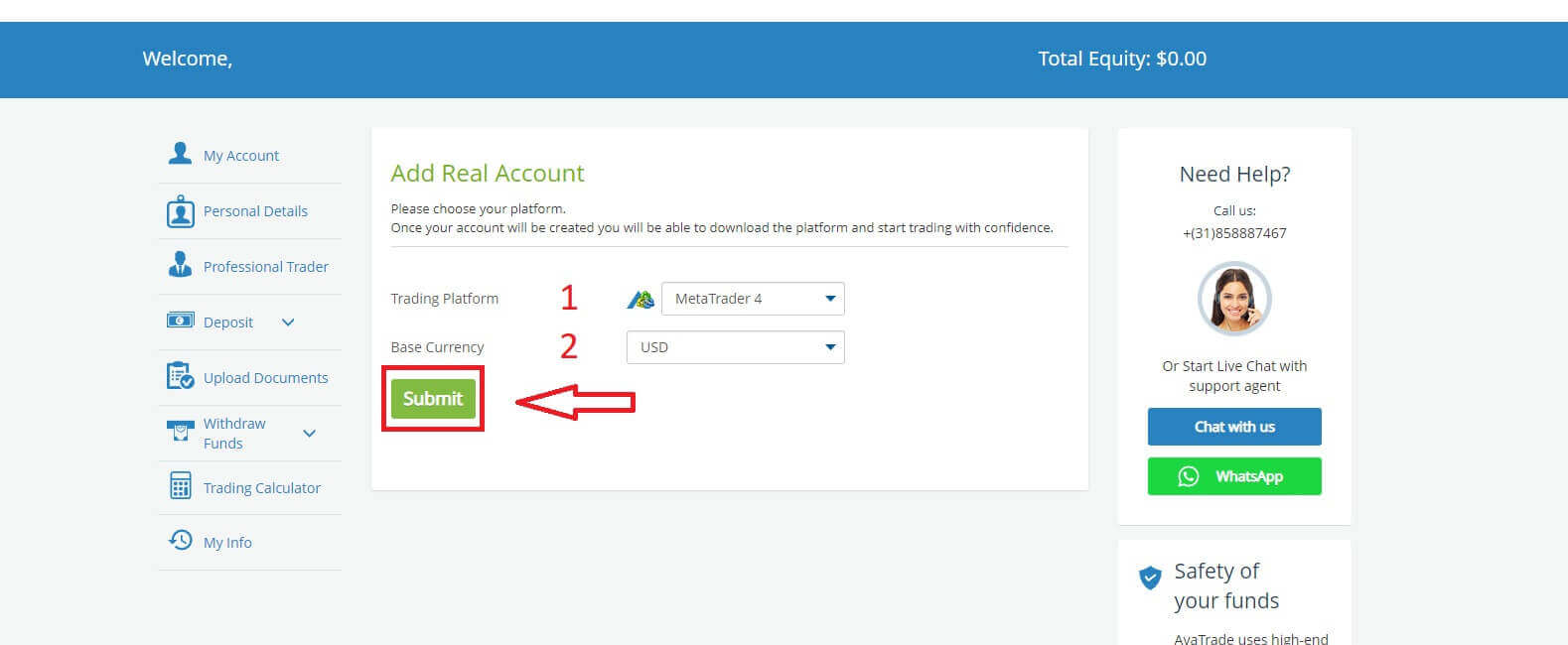
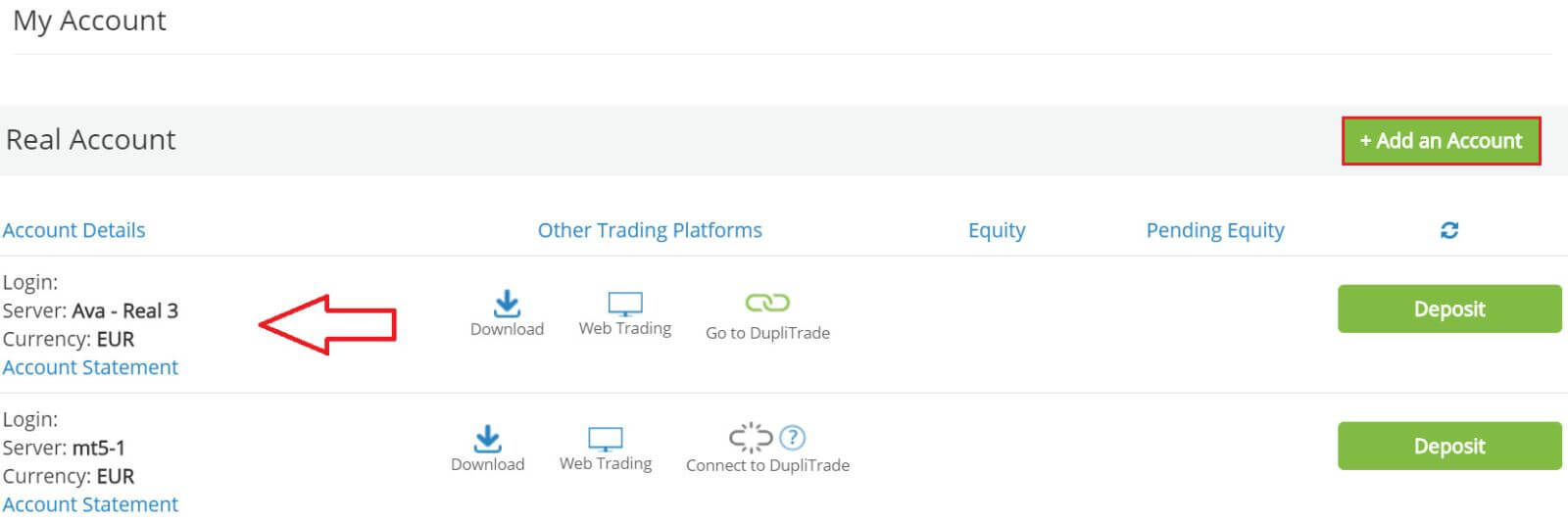
ວິທີການລົງທະບຽນບັນຊີ AvaTrade ໃນແອັບຯມືຖື
ໃນເບື້ອງຕົ້ນ, ເປີດ App Store ຫຼື CH Play ໃນອຸປະກອນມືຖືຂອງທ່ານແລະດາວໂຫລດແອັບຯມືຖື. ແຕະໃສ່ເສັ້ນ "ລົງທະບຽນ" ເພື່ອເລີ່ມຕົ້ນການລົງທະບຽນ. ຂັ້ນຕອນທໍາອິດແມ່ນການສະຫນອງຂໍ້ມູນພື້ນຖານບາງຢ່າງ: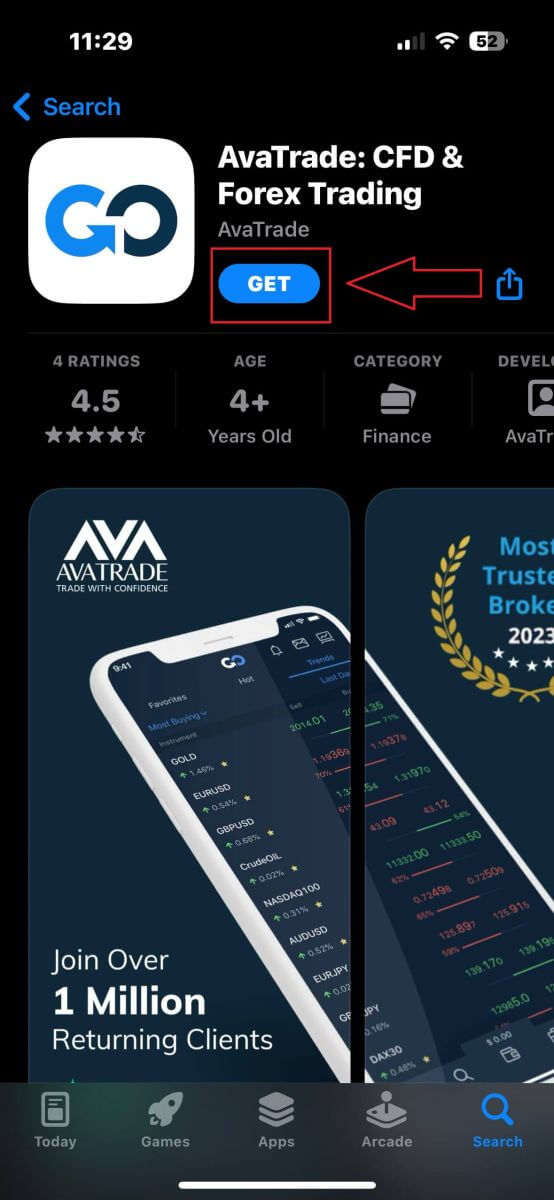
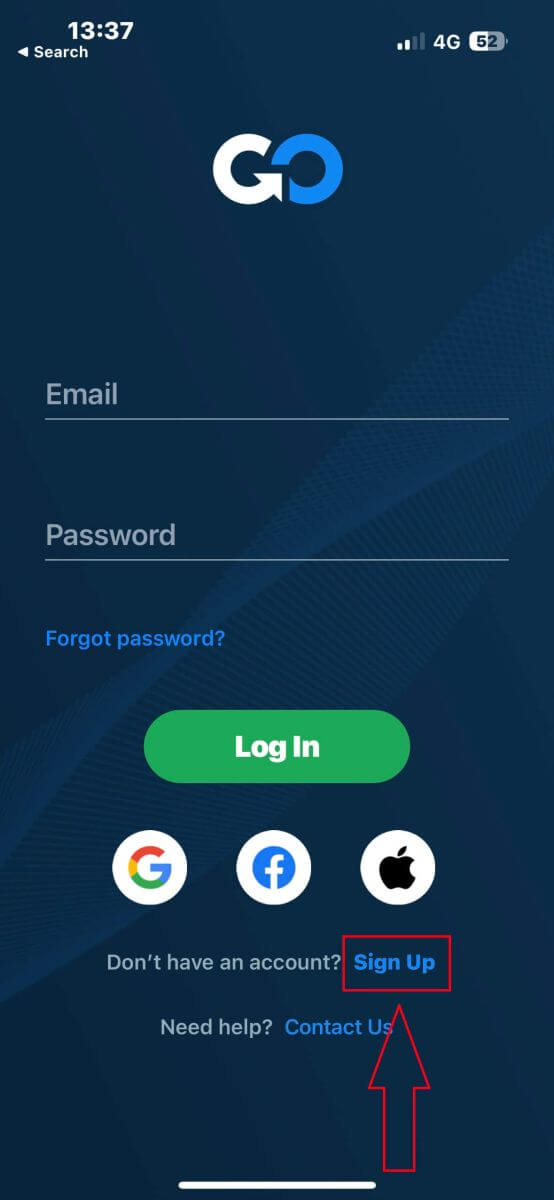
- ປະເທດຂອງເຈົ້າ.
- ອີເມວຂອງເຈົ້າ.
- ລະຫັດຜ່ານທີ່ປອດໄພທີ່ທ່ານເລືອກ.
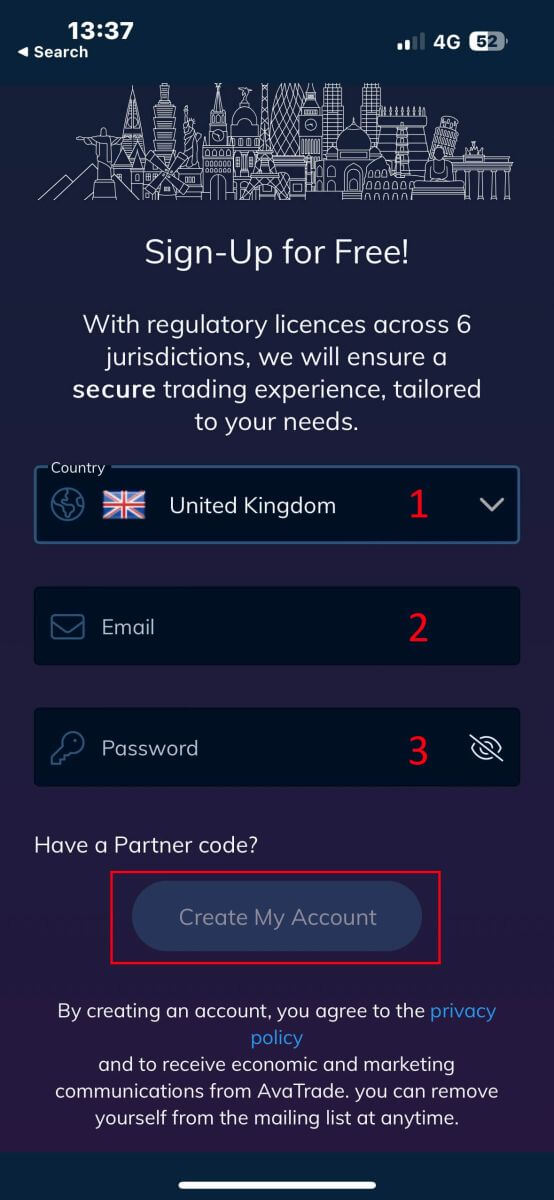
- ຊື່ທໍາອິດຂອງເຈົ້າ.
- ນາມສະກຸນຂອງເຈົ້າ.
- ວັນເດືອນປີເກີດຂອງເຈົ້າ.
- ເບີໂທລະສັບຂອງເຈົ້າ.
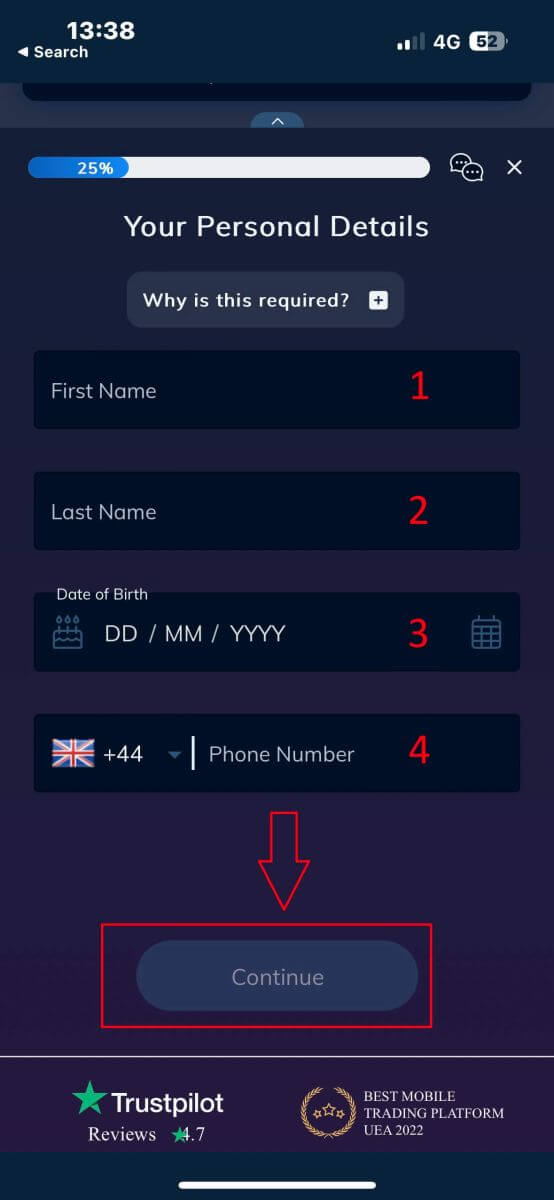
- ປະເທດທີ່ຢູ່ອາໃສຂອງທ່ານ.
- ເມືອງ.
- ຊື່ຖະໜົນ.
- ໝາຍເລກທີ່ຢູ່.
- ອາພາດເມັນ, ຫ້ອງຊຸດ, ຫນ່ວຍງານແລະອື່ນໆ (ນີ້ແມ່ນບໍ່ມີຕົວຕົນທາງເລືອກ).
- ລະຫັດໄປສະນີ.
- ສະກຸນເງິນຖານບັນຊີການຄ້າ.
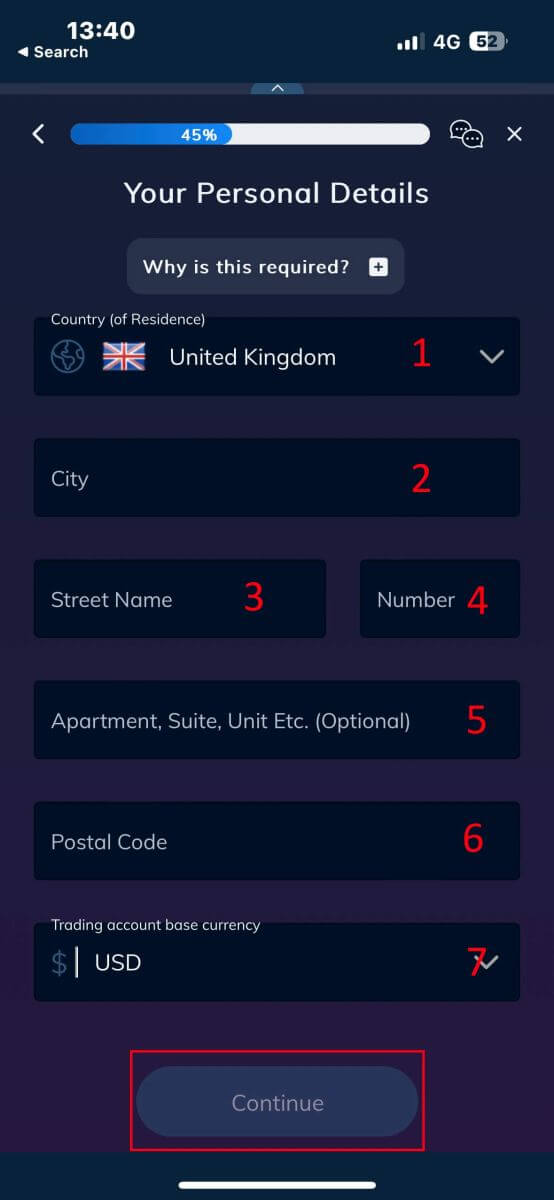
- ອາຊີບຫຼັກຂອງເຈົ້າ.
- ສະຖານະການຈ້າງງານຂອງທ່ານ.
- ແຫຼ່ງທຶນທີ່ທ່ານຕັ້ງໃຈຈະລົງທຶນ.
- ລາຍໄດ້ປະຈໍາປີໂດຍປະມານຂອງທ່ານ.
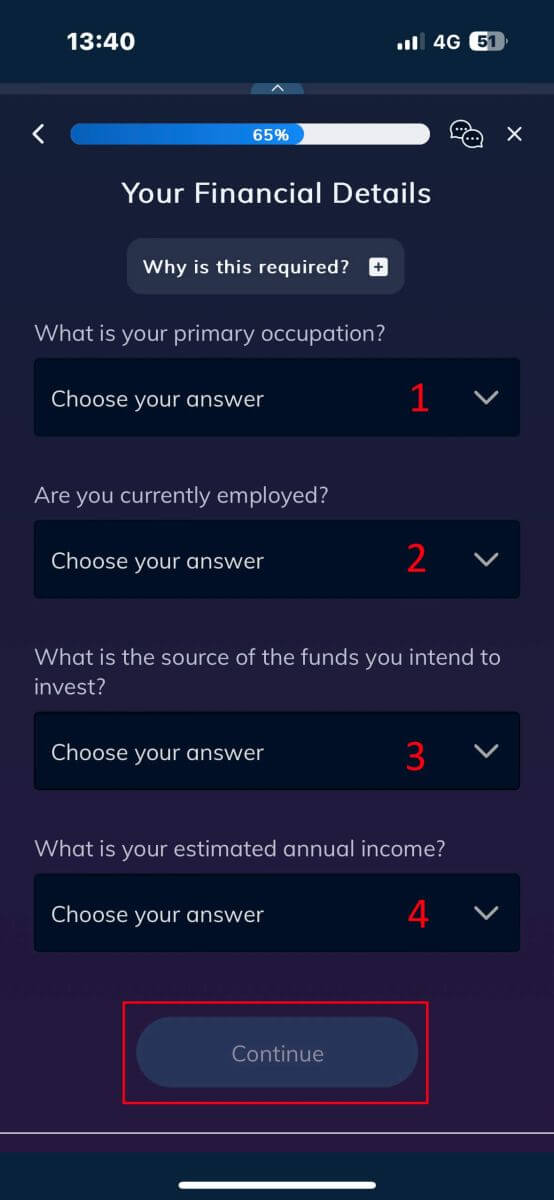
- ມູນຄ່າຄາດຄະເນຂອງການລົງທຶນເງິນຝາກປະຢັດຂອງທ່ານ.
- ຈໍານວນເງິນທີ່ເຈົ້າຕັ້ງໃຈຈະລົງທຶນຕໍ່ປີ.
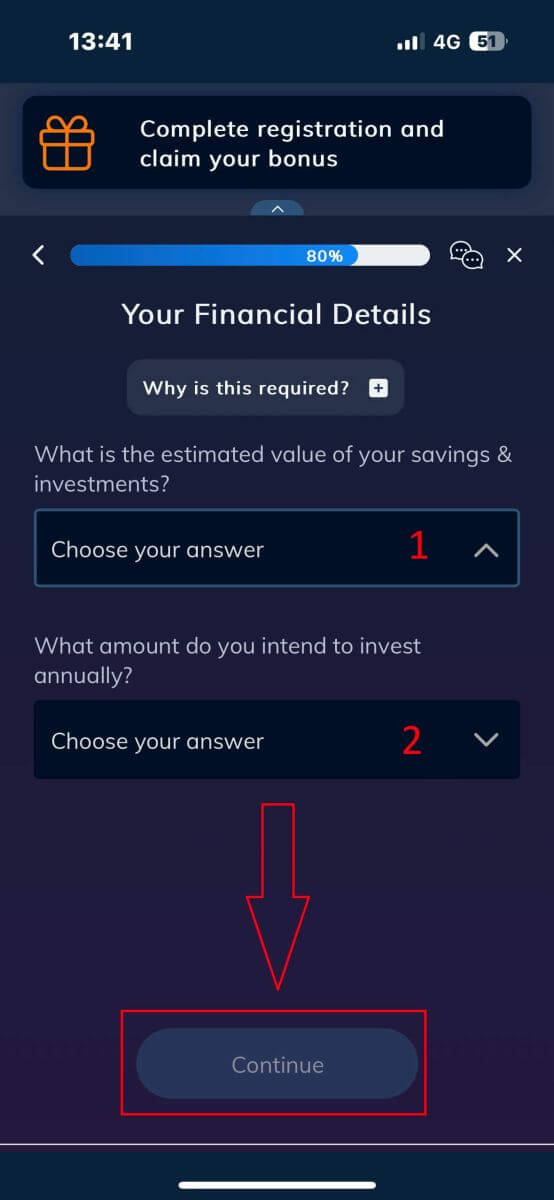
ຢູ່ທີ່ "ຂໍ້ກໍານົດແລະເງື່ອນໄຂ" , ໃຫ້ຫມາຍໃສ່ສອງກ່ອງທໍາອິດ (ພວກມັນທັງຫມົດຖ້າທ່ານຕ້ອງການຮັບການແຈ້ງເຕືອນຈາກ AvaTrade).
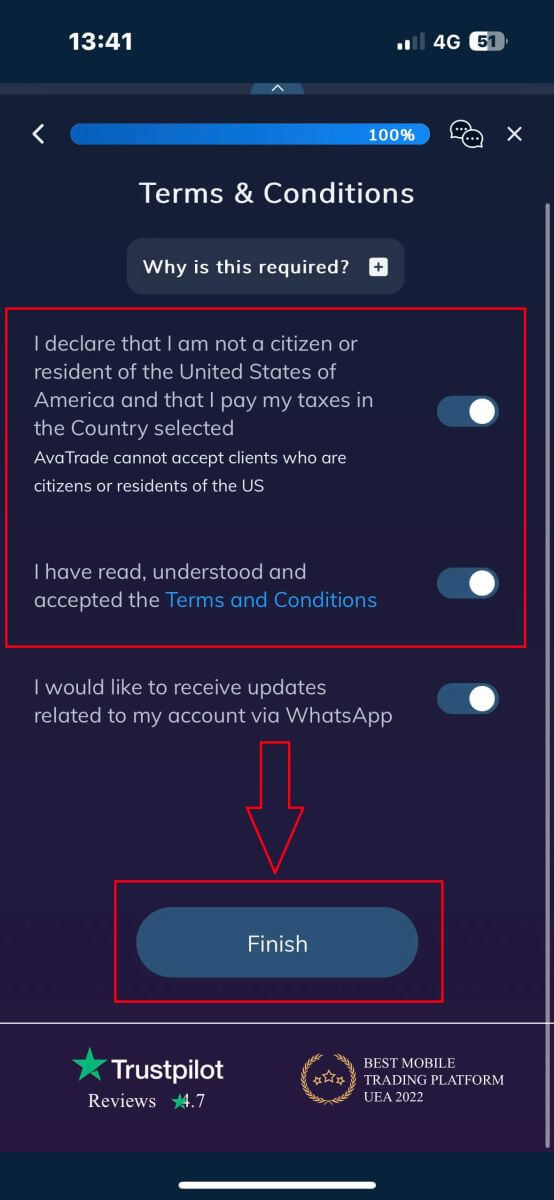
ຄຳຖາມທີ່ຖາມເລື້ອຍໆ (FAQ)
ຂ້ອຍຈະປ່ຽນລະຫັດຜ່ານຂອງຂ້ອຍຈາກພື້ນທີ່ບັນຊີຂອງຂ້ອຍໄດ້ແນວໃດ?
- ເຂົ້າ ສູ່ລະບົບບັນຊີການຄ້າຂອງທ່ານດ້ວຍທີ່ຢູ່ອີເມວແລະລະຫັດຜ່ານຂອງທ່ານ;
- ໃຫ້ຄລິກໃສ່ ແຖບ ລາຍລະອຽດສ່ວນບຸກຄົນ .
- ເລື່ອນລົງໄປທີ່ ສ່ວນ ປ່ຽນລະຫັດຜ່ານ .
- ໃຫ້ຄລິກໃສ່ຮູບສັນຍາລັກ pencil - ຕັ້ງຢູ່ເບື້ອງຂວາ.
- ໃສ່ລະຫັດຜ່ານປັດຈຸບັນຂອງເຈົ້າ ແລະສ້າງອັນໃໝ່.
- ເອົາໃຈໃສ່ກັບຂໍ້ກໍານົດແລະຄໍາແນະນໍາລະຫັດຜ່ານທີ່ຍອມຮັບໄດ້.
- ໃຫ້ຄລິກໃສ່ "ສົ່ງ".
- ທ່ານຈະໄດ້ຮັບຂໍ້ຄວາມຢືນຢັນການປ່ຽນແປງລະຫັດຜ່ານ.
ຂ້ອຍຈະເອົາລະຫັດຜ່ານທີ່ລືມຂອງຂ້ອຍໄດ້ແນວໃດ?
ຖ້າທ່ານຕ້ອງການປ່ຽນລະຫັດຜ່ານ, ທ່ານສາມາດເຮັດໄດ້ໃນສອງວິທີທີ່ແຕກຕ່າງກັນ; ບົດຄວາມນີ້ຈະສະແດງວິທີການປ່ຽນລະຫັດຜ່ານຂອງທ່ານຈາກພື້ນທີ່ບັນຊີຂອງຂ້ອຍ, ຂ້າງລຸ່ມນີ້ແມ່ນຄໍາແນະນໍາສໍາລັບການປ່ຽນລະຫັດຜ່ານຂອງທ່ານໂດຍໃຊ້ widget ລືມລະຫັດຜ່ານຂອງທ່ານໃນຫນ້າເຂົ້າສູ່ລະບົບ.- ຄລິກທີ່ ລືມລະຫັດຜ່ານບໍ? ເຊື່ອມຕໍ່ພາຍໃຕ້ widget ເຂົ້າສູ່ລະບົບ.
- ພິມທີ່ຢູ່ອີເມວຂອງທ່ານ (ທີ່ຢູ່ດຽວກັນທີ່ທ່ານລົງທະບຽນໃນ AvaTrade) ແລະຄລິກ ສົ່ງ .
- ຄລິກທີ່ Return to Login ຫຼັງຈາກທີ່ທ່ານໄດ້ຮັບການຢືນຢັນວ່າອີເມວສຳລັບຕັ້ງລະຫັດຜ່ານໄດ້ຖືກປ່ຽນແປງແລ້ວ,
- ກໍານົດອີເມວທີ່ທ່ານໄດ້ຮັບຈາກ AvaTrade ແລະຄລິກໃສ່ ປຸ່ມ ສືບຕໍ່ທີ່ນີ້ ເພື່ອດໍາເນີນການປ່ຽນລະຫັດຜ່ານຂອງທ່ານ,
- ໃສ່ວັນເດືອນປີເກີດຂອງເຈົ້າຕາມ ເດືອນ , ວັນ, ແລະ ປີ , ຈາກນັ້ນເລືອກ ລະຫັດຜ່ານໃໝ່ ຂອງເຈົ້າ ,
- ເມື່ອໃດທີ່ຄວາມຕ້ອງການທັງຫມົດສໍາລັບລະຫັດຜ່ານແມ່ນໄດ້ຮັບການຕອບສະຫນອງ (ຫມາຍຕິກສີຂຽວປະກົດຢູ່ຂ້າງກັບຄວາມຕ້ອງການ, ພາຍໃຕ້ຮູບແບບ), ທ່ານສາມາດຢືນຢັນໂດຍການຄລິກໃສ່ປຸ່ມ " ປ່ຽນລະຫັດຜ່ານ! ",
- ກັບຄືນໄປຫາຫນ້າເຂົ້າສູ່ລະບົບແລະໃສ່ທີ່ຢູ່ອີເມວຂອງທ່ານແລະລະຫັດຜ່ານໃຫມ່.
ຂ້ອຍຄວນເຮັດແນວໃດຖ້າຂ້ອຍບໍ່ສາມາດເຂົ້າເຖິງປະຕູບັນຊີແລະແອັບຯຂອງຂ້ອຍ?
ຖ້າທ່ານບໍ່ສາມາດເຂົ້າຫາບັນຊີ MyAccount ຜ່ານ ເວັບໄຊທ໌ AvaTrade ຫຼືຜ່ານແອັບຯມືຖື AvaTradeGO, ທ່ານຍັງສາມາດຊື້ຂາຍແລະດັດແປງຕໍາແຫນ່ງຂອງທ່ານຜ່ານເວທີ desktop MT4/5 ແລະແອັບຯມືຖື.ແອັບ AvaSocial ຍັງມີຢູ່ສຳລັບການຊື້ຂາຍຄູ່ມື ແລະສຳເນົາ.
ຖ້າທ່ານຍັງບໍ່ໄດ້ຕັ້ງພວກມັນເທື່ອ, ນີ້ແມ່ນບົດຄວາມທີ່ກ່ຽວຂ້ອງທີ່ສາມາດຊ່ວຍໄດ້:
- ວິທີການດາວໂຫຼດແອັບ AvaSocial ໃນລະບົບປະຕິບັດການມືຖື iOS ຫຼື Android.
- ວິທີການຕິດຕັ້ງເວທີ desktop MT4 / MT5.
- ວິທີການເຂົ້າສູ່ລະບົບໃນເວັບໄຊທ໌ MT4 / MT5 web trader.
- ວິທີການດາວໂຫຼດ MT4 ໃນລະບົບປະຕິບັດການມືຖື iOS ຫຼື Android.
- ວິທີການດາວໂຫຼດ MT5 ໃນລະບົບປະຕິບັດການມືຖື iOS ຫຼື Android.
ວິທີການເຂົ້າສູ່ລະບົບ AvaTrade
ວິທີການເຂົ້າສູ່ລະບົບ AvaTrade ໃນເວັບ app
ທໍາອິດ, ກະລຸນາເຂົ້າຫາ ເວັບໄຊທ໌ AvaTrade ແລະຄລິກໃສ່ "ເຂົ້າສູ່ລະບົບ" ໃນແຈຂວາເທິງ. 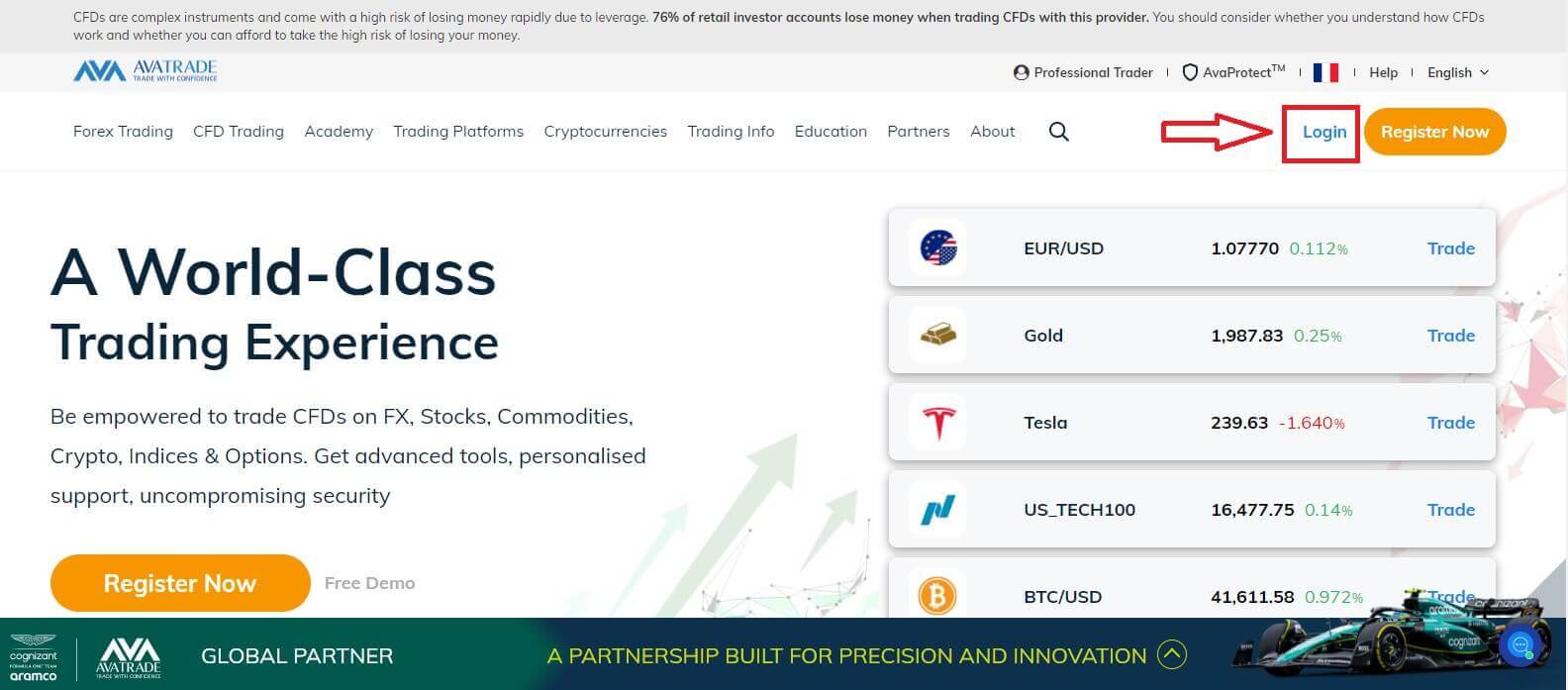
ຫຼັງຈາກນັ້ນ, ກະລຸນາຕື່ມຂໍ້ມູນໃສ່ໃນບັນຊີທີ່ລົງທະບຽນຂອງທ່ານແລະເລືອກ "ເຂົ້າສູ່ລະບົບ" ເມື່ອທ່ານສໍາເລັດ.
ຖ້າທ່ານຍັງບໍ່ໄດ້ລົງທະບຽນບັນຊີ AvaTrade, ກະລຸນາປະຕິບັດຕາມບົດຄວາມນີ້: ວິທີການລົງທະບຽນບັນຊີໃນ AvaTrade . 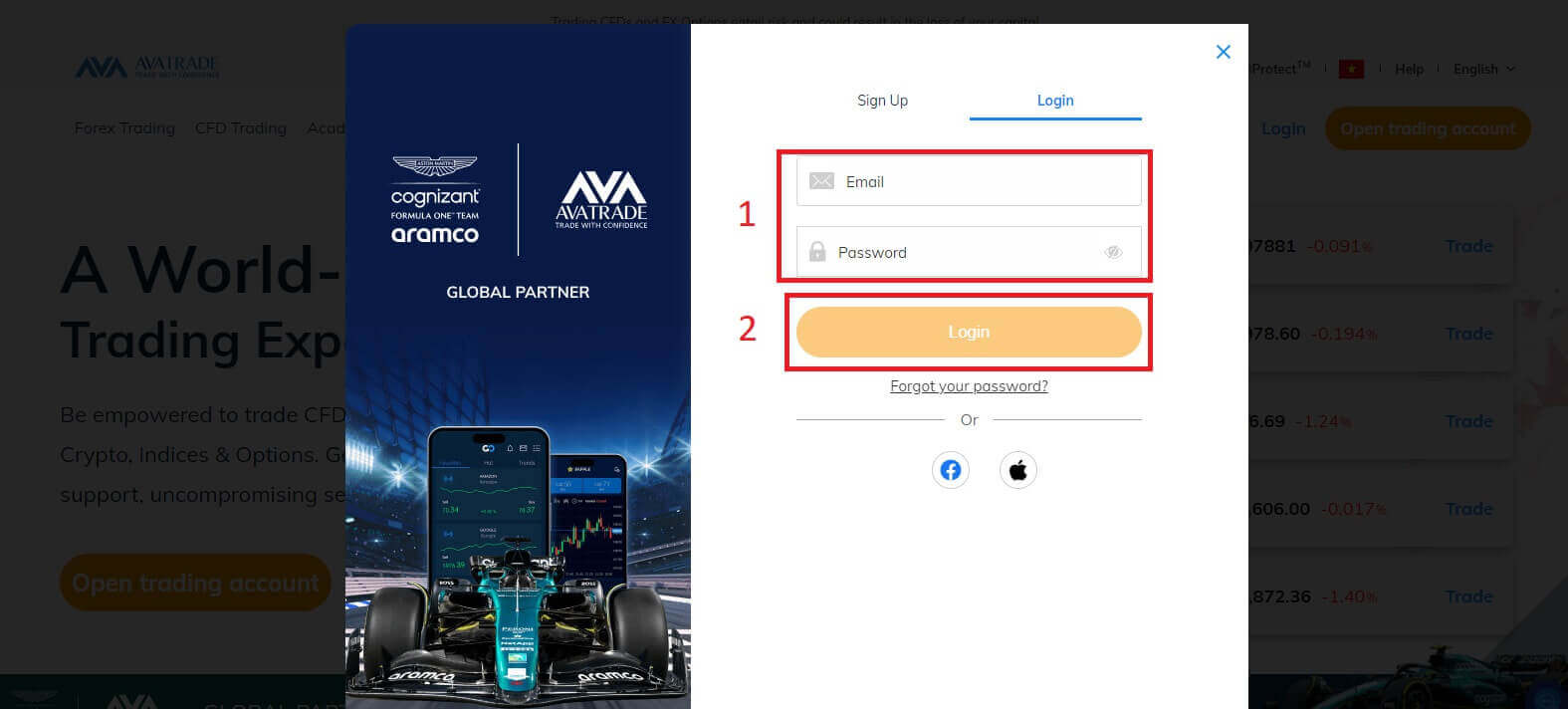
ຫຼັງຈາກທີ່ທ່ານເຂົ້າສູ່ລະບົບ, ຢູ່ໃນ ພື້ນທີ່ "ບັນຊີຂອງຂ້ອຍ" , ກະລຸນາສັງເກດເຫັນ ພາກສ່ວນ "ລາຍລະອຽດບັນຊີ" ເພາະວ່າຂໍ້ມູນຂອງທ່ານທີ່ຈະເຂົ້າສູ່ລະບົບໃນເວທີການຄ້າຈະຢູ່ທີ່ນັ້ນ. ມັນອາດຈະປະກອບມີໝາຍເລກເຂົ້າສູ່ລະບົບ ແລະເຊີບເວີໃນເວທີການຄ້າ.
ວິທີການເຂົ້າສູ່ລະບົບເວທີການຄ້າ: MT4
ເມື່ອທ່ານເຂົ້າສູ່ລະບົບຢ່າງສໍາເລັດຜົນ, ກະລຸນາເບິ່ງ ພາກສ່ວນ "ເວທີການຄ້າ" ແລະຄລິກໃສ່ "ດາວໂຫລດ MetaTrader 4" icon ເພື່ອຕິດຕັ້ງ app ກັບ PC ຂອງທ່ານ. 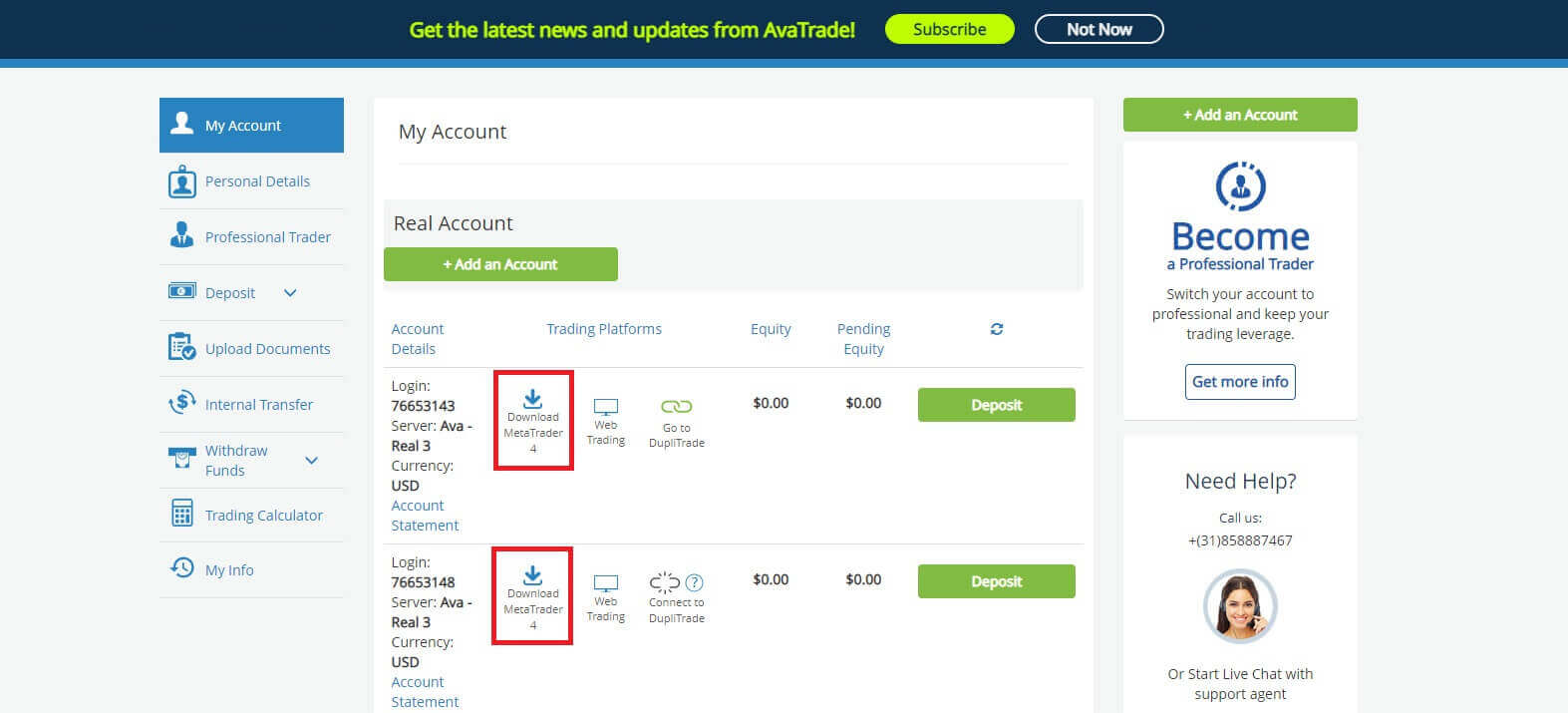
ຫຼັງຈາກທີ່ທ່ານຕິດຕັ້ງ AvaTrade MT4, ກະລຸນາເປີດແອັບຯ. ກ່ອນອື່ນ ໝົດ, ແບບຟອມ "ເປີດບັນຊີ" ຈະປາກົດໃຫ້ທ່ານເລືອກ ເຄື່ອງແມ່ຂ່າຍການຄ້າ (ເບິ່ງ ລາຍລະອຽດບັນຊີ ).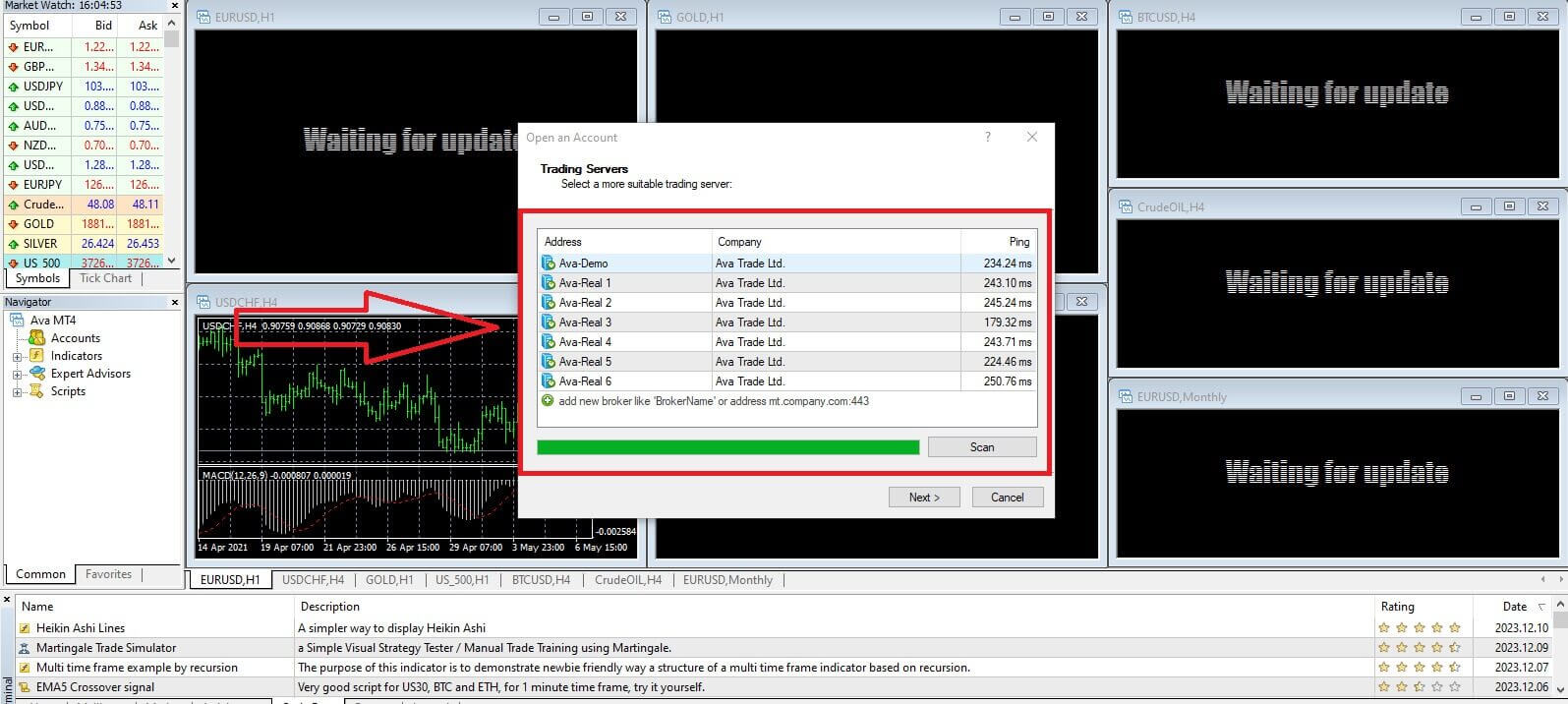
ຕໍ່ໄປ, ໃສ່ເລກເຂົ້າສູ່ລະບົບຂອງບັນຊີການຄ້າທີ່ທ່ານຕ້ອງການທີ່ຈະຊື້ຂາຍແລະລະຫັດຜ່ານ (ຂອງບັນຊີຕົ້ນຕໍຂອງທ່ານ). ເມື່ອທ່ານສໍາເລັດ, ເລືອກ "ສໍາເລັດຮູບ" . 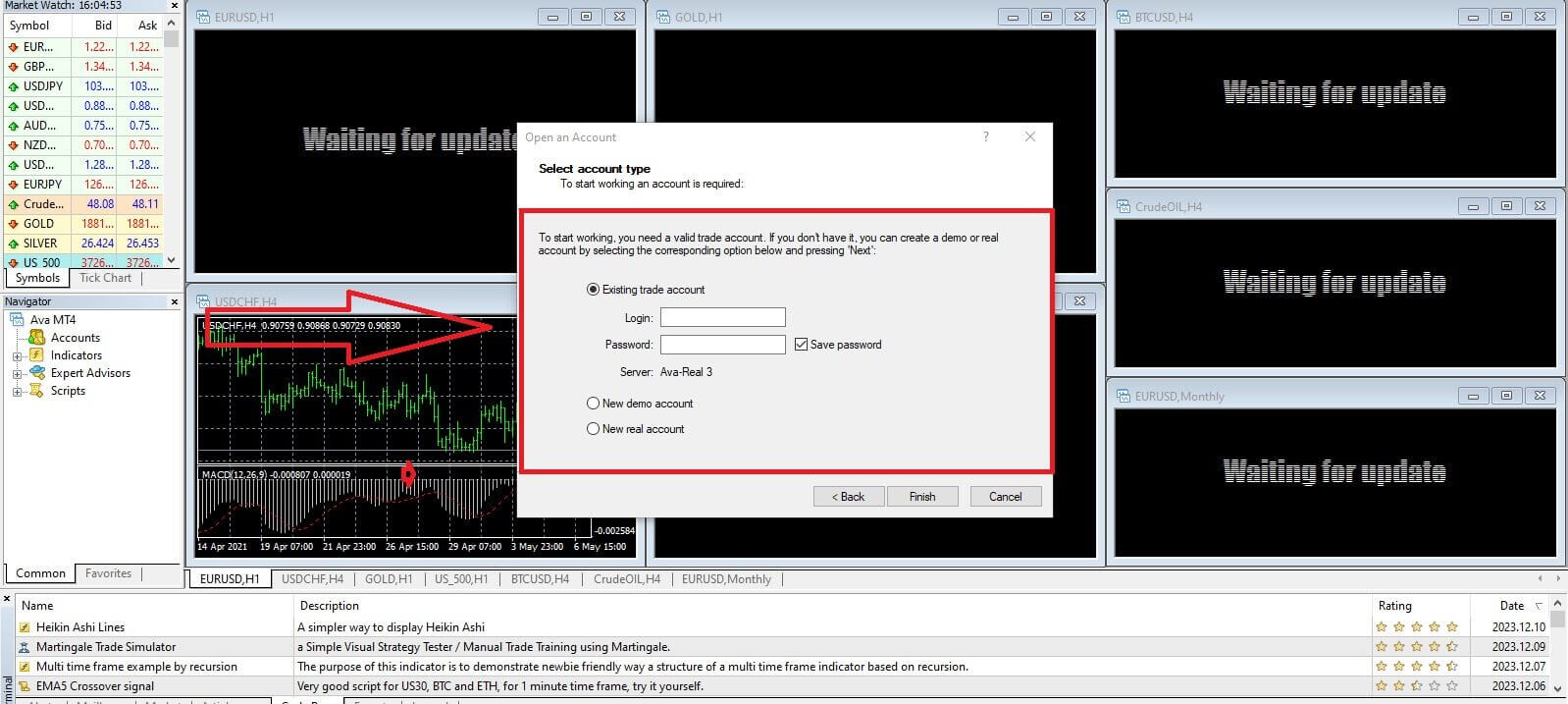
ທ່ານຈະປະສົບຜົນສໍາເລັດໃນການເຂົ້າສູ່ເວທີການຄ້າ AvaTrade MT4 ດ້ວຍຂັ້ນຕອນງ່າຍໆພຽງແຕ່ສອງສາມຂັ້ນຕອນ.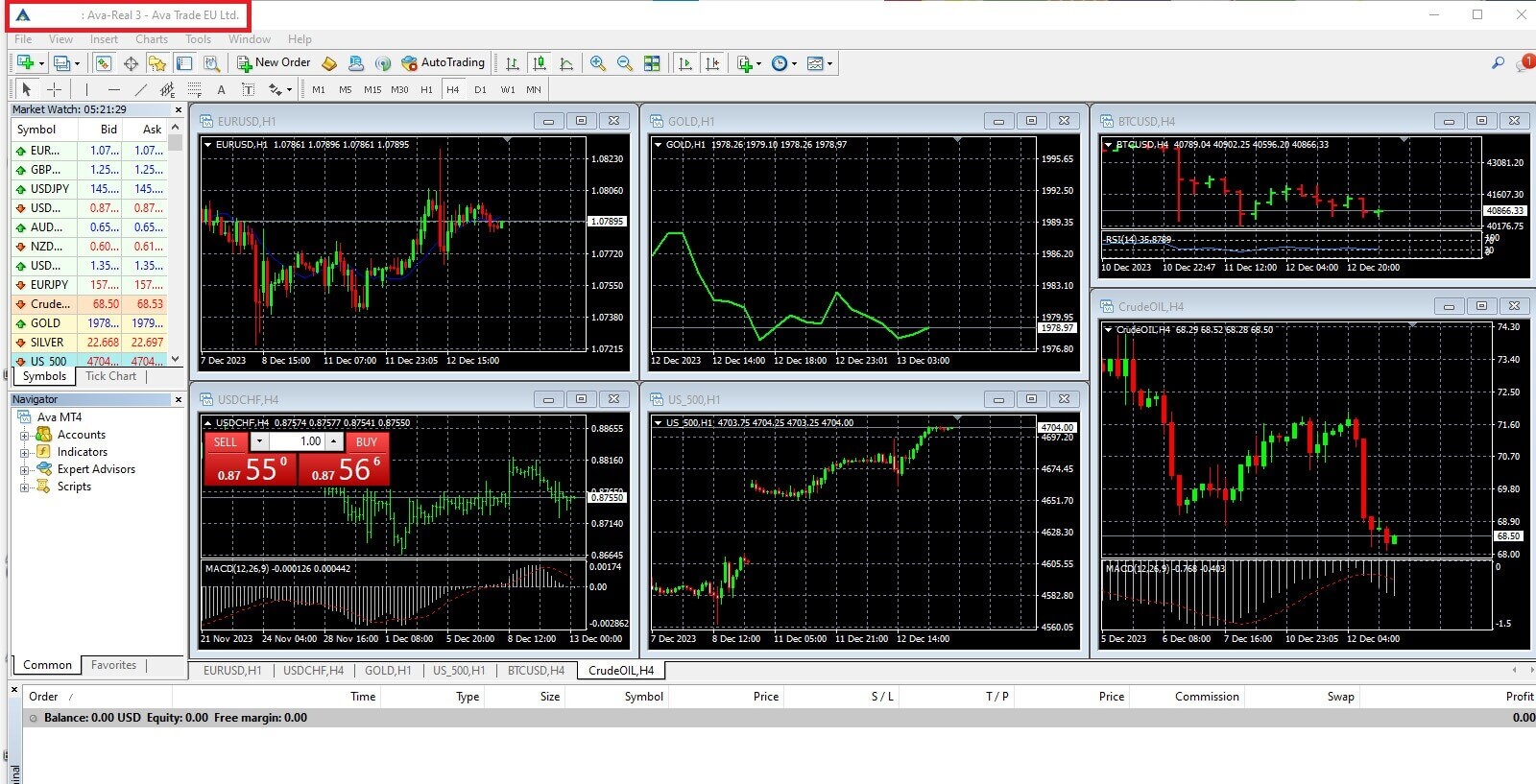
ວິທີການເຂົ້າສູ່ລະບົບ AvaTrade ໃນແອັບຯມືຖື
ໃນເບື້ອງຕົ້ນ, ເປີດ App Store ຫຼື CH Play ໃນອຸປະກອນມືຖືຂອງທ່ານແລະດາວໂຫລດແອັບຯມືຖື. 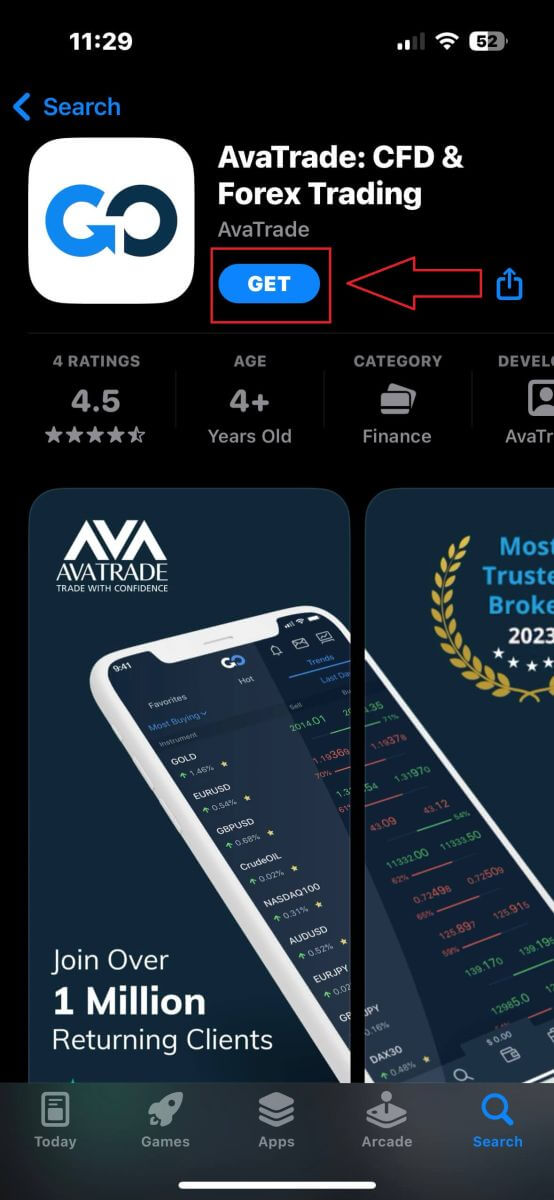
ຫຼັງຈາກນັ້ນ, ກະລຸນາຕື່ມຂໍ້ມູນໃສ່ໃນບັນຊີທີ່ລົງທະບຽນຂອງທ່ານແລະເລືອກ "ເຂົ້າສູ່ລະບົບ" ເມື່ອທ່ານສໍາເລັດ.
ຖ້າທ່ານຍັງບໍ່ໄດ້ລົງທະບຽນບັນຊີ AvaTrade, ກະລຸນາປະຕິບັດຕາມບົດຄວາມນີ້: ວິທີການລົງທະບຽນບັນຊີໃນ AvaTrade .
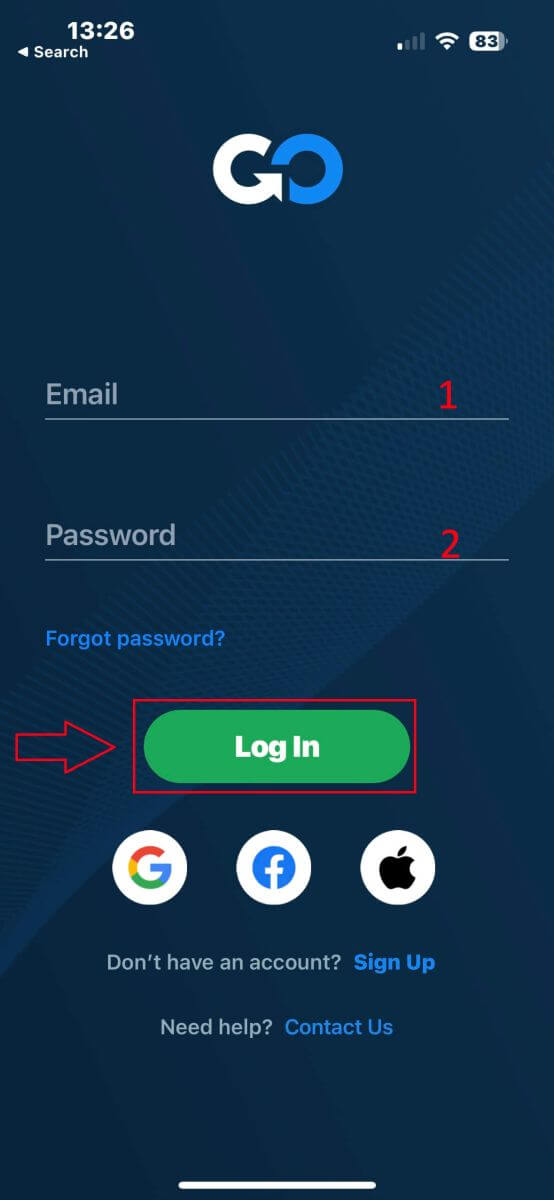
ຕໍ່ໄປ, ລະບົບຈະຂໍໃຫ້ເຈົ້າເລືອກຫນຶ່ງໃນບັນຊີການຄ້າຂອງເຈົ້າ (ຕົວຢ່າງຫຼືຕົວຈິງ). ຖ້ານີ້ແມ່ນການເຂົ້າສູ່ລະບົບຄັ້ງທໍາອິດຂອງທ່ານ, ຂັ້ນຕອນນີ້ຈະບໍ່ສາມາດໃຊ້ໄດ້.
ເມື່ອທ່ານເລືອກບັນຊີການຄ້າຫນຶ່ງ, ແຕະ "ການຄ້າ" ແລະທ່ານຈະສໍາເລັດຂະບວນການເຂົ້າສູ່ລະບົບ. 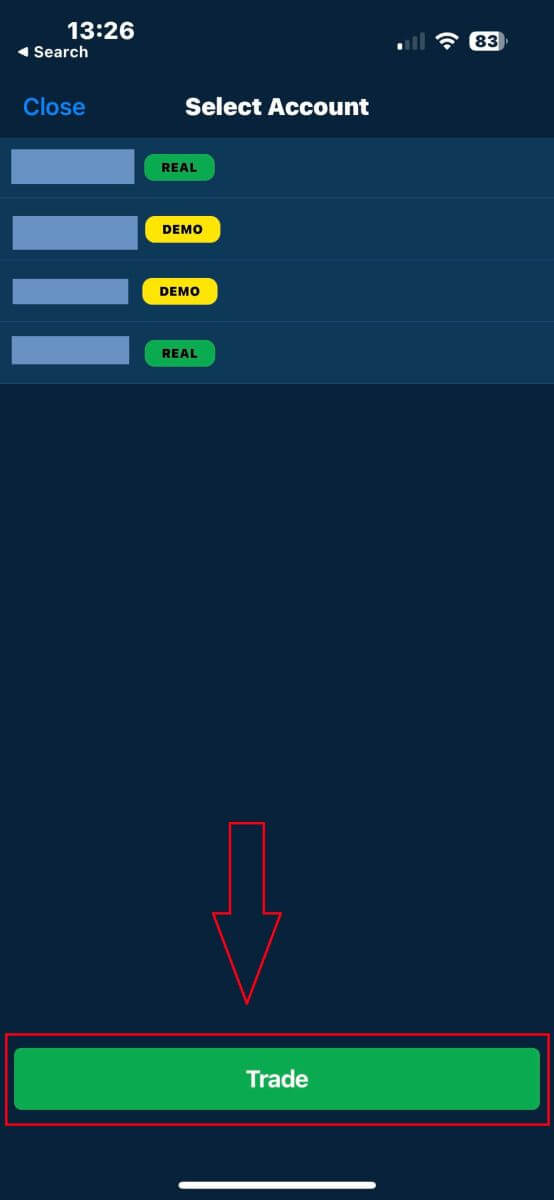
ວິທີການກູ້ຄືນລະຫັດຜ່ານ AvaTrade ຂອງທ່ານ
ທໍາອິດ, ກະລຸນາເຂົ້າມາທີ່ ເວັບໄຊທ໌ AvaTrade ແລະຄລິກໃສ່ "ເຂົ້າສູ່ລະບົບ" ໃນແຈຂວາເທິງ.
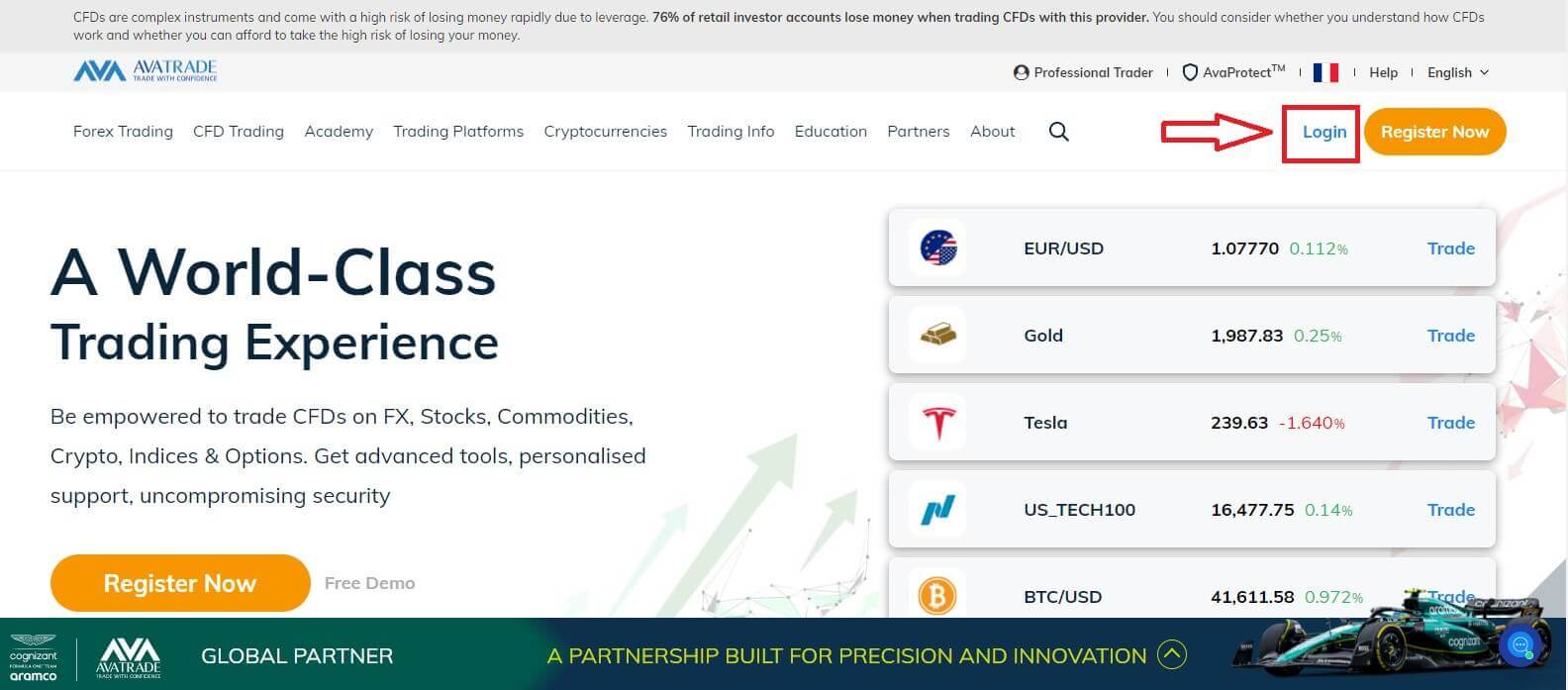
ໃນ ສ່ວນ "ເຂົ້າສູ່ລະບົບ" , ເລືອກ "ລືມລະຫັດຜ່ານຂອງທ່ານບໍ?" ເລີ່ມຕົ້ນ. 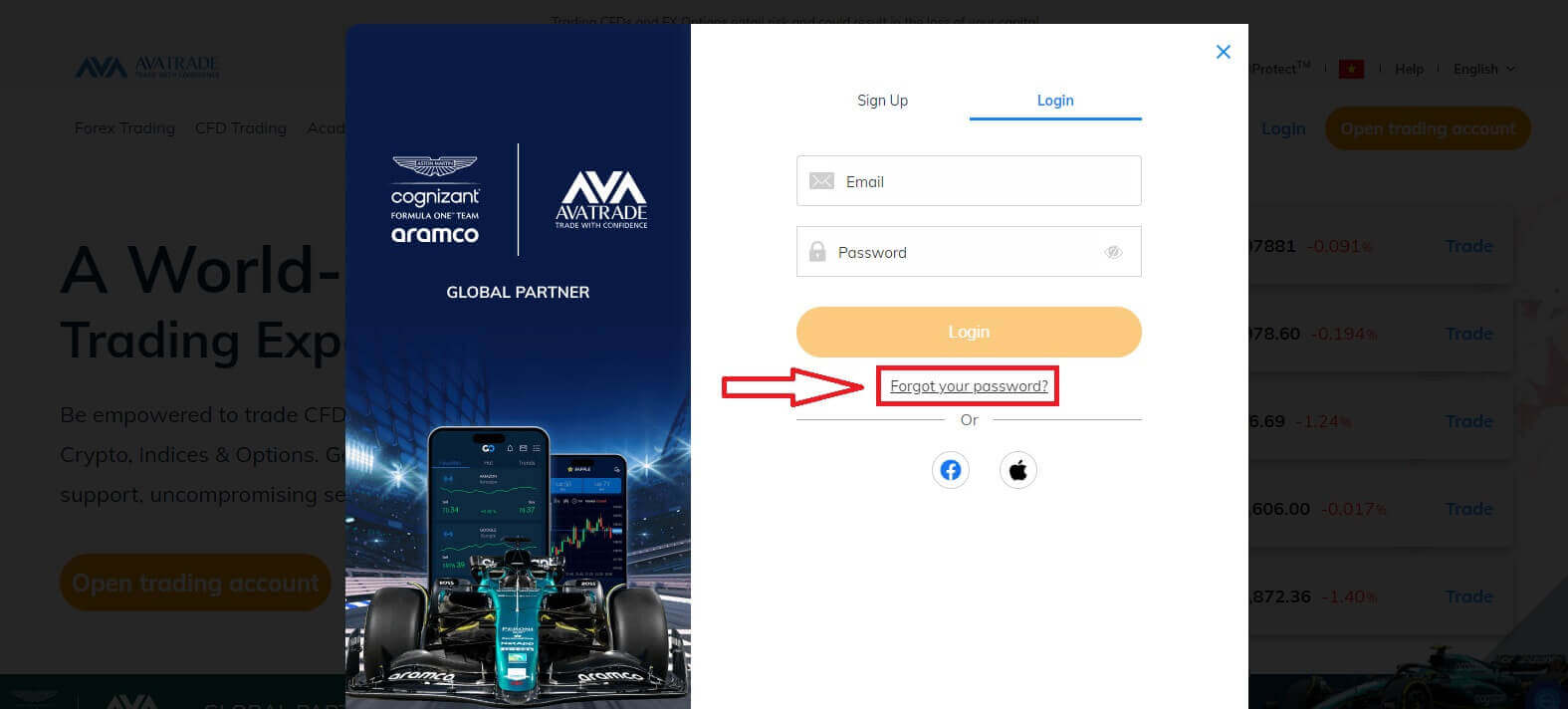
ກະລຸນາໃສ່ອີເມລ໌ທີ່ທ່ານໃຊ້ເພື່ອລົງທະບຽນບັນຊີແລະຄລິກ "ສົ່ງ" ເພື່ອໄດ້ຮັບການເຊື່ອມຕໍ່ການຟື້ນຕົວ. 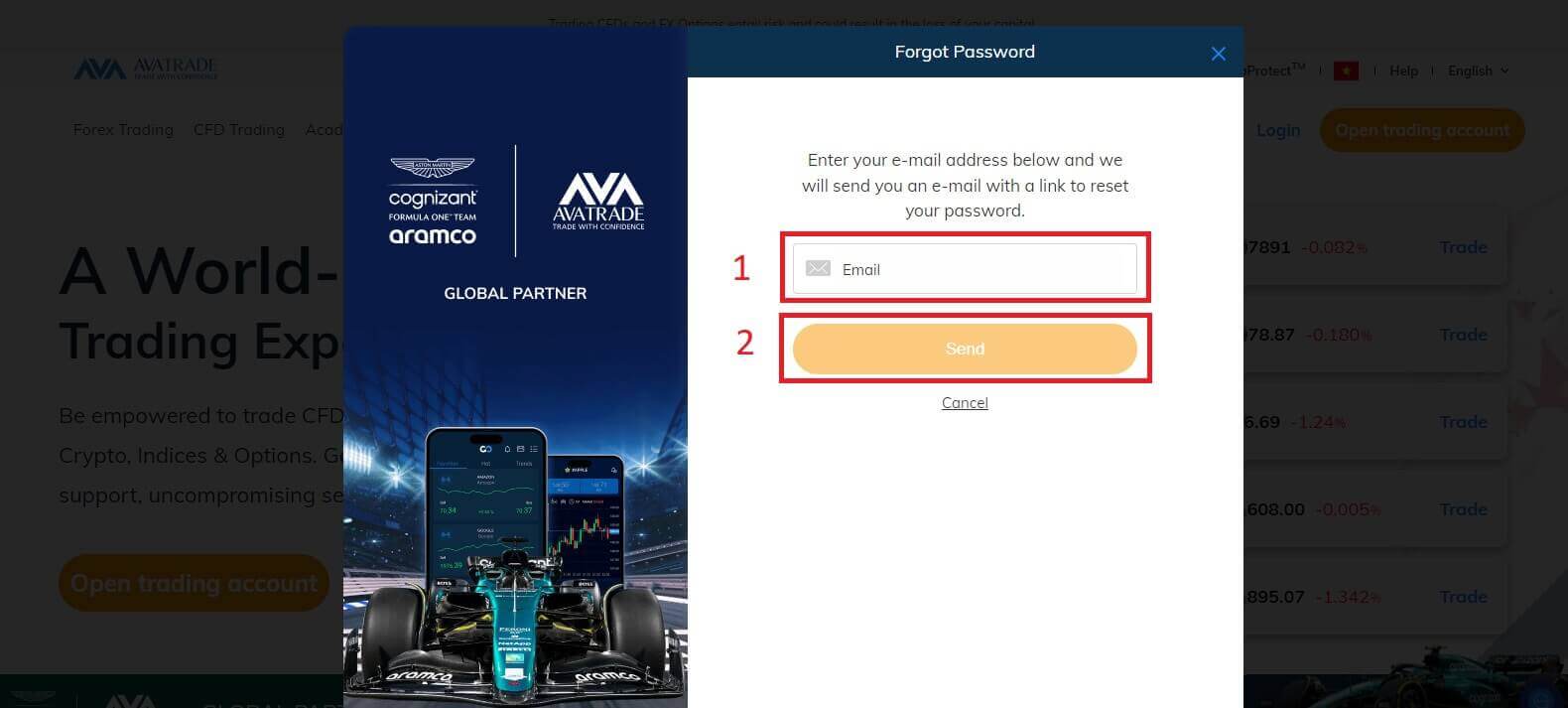
ຫຼັງຈາກນັ້ນ, ການແຈ້ງເຕືອນຈະແຈ້ງໃຫ້ທ່ານຮູ້ວ່າອີເມລ໌ຄູສອນໄດ້ຖືກສົ່ງໄປຫາອີເມວຂອງທ່ານ.
ກະລຸນາກວດເບິ່ງອີເມວຂອງທ່ານຢ່າງລະມັດລະວັງ ແລະຄລິກໃສ່ລິ້ງທີ່ໃຫ້ໄວ້. ເມື່ອທ່ານຄລິກໃສ່ການເຊື່ອມຕໍ່, ທ່ານຈະຖືກນໍາໄປຫາຫນ້າການຟື້ນຕົວເພື່ອປັບລະຫັດຜ່ານຂອງທ່ານ. ກະລຸນາຕື່ມ 2 ຕົວຫຍໍ້ເພື່ອເລີ່ມຕົ້ນ:
- ວັນເດືອນປີເກີດຂອງເຈົ້າ.
- ລະຫັດຜ່ານໃໝ່. (ກະລຸນາຮັບຊາບວ່າກົດລະບຽບຂອງ GDPR ຈະຮຽກຮ້ອງໃຫ້ທ່ານປ່ຽນລະຫັດຜ່ານທຸກໆ 6 ເດືອນ. ດັ່ງນັ້ນ, ກະລຸນາເລືອກລະຫັດຜ່ານໃໝ່ທີ່ບໍ່ແມ່ນອັນທີ່ທ່ານເຄີຍໃຊ້ຢູ່ໃນເວັບໄຊນີ້ໃນອະດີດ)
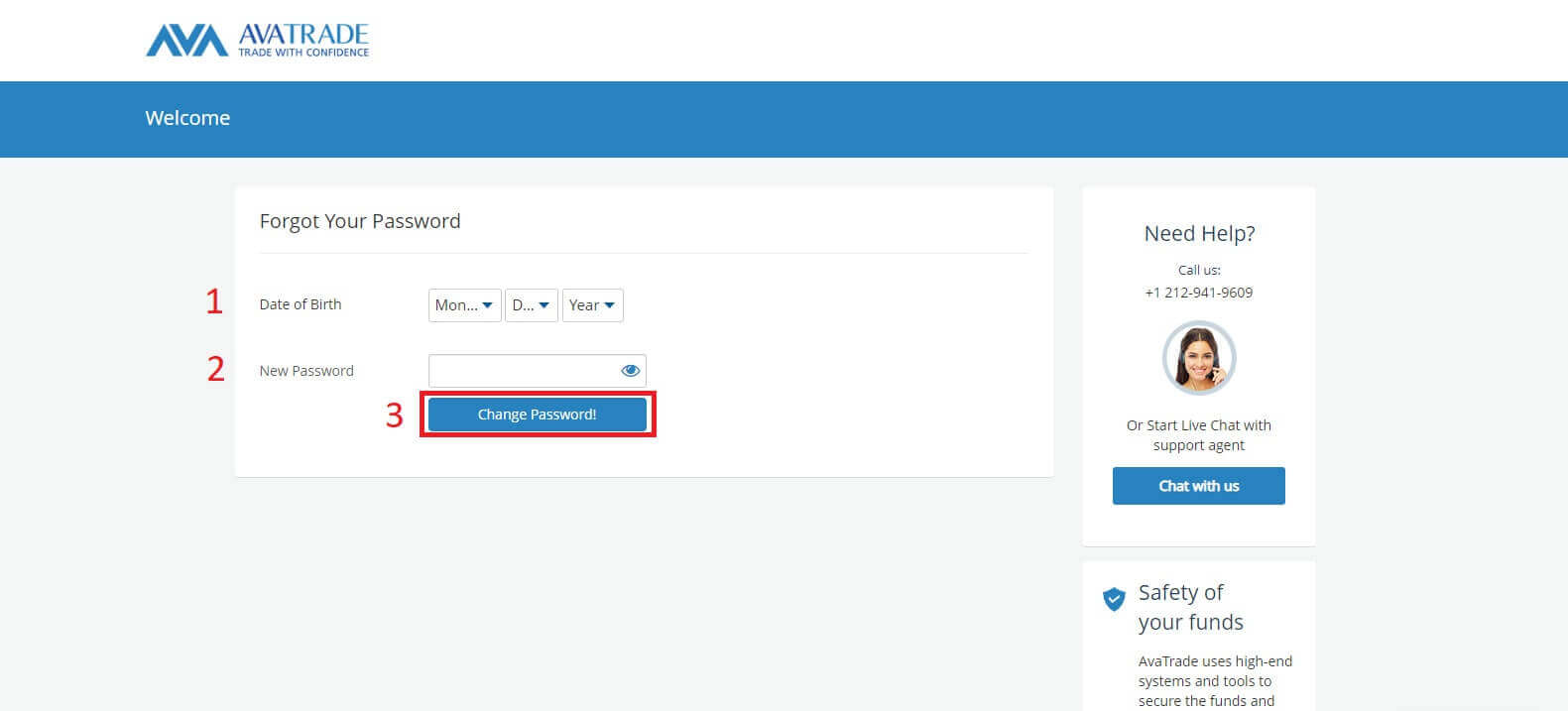
ຖ້າບົດຄັດຫຍໍ້ທັງຫມົດຕອບສະຫນອງຄວາມຕ້ອງການຂອງລະບົບ, ແບບຟອມຈະສະແດງຂຶ້ນເພື່ອສະແດງຄວາມຍິນດີກັບການປ່ຽນລະຫັດຜ່ານຂອງທ່ານຢ່າງສໍາເລັດຜົນ.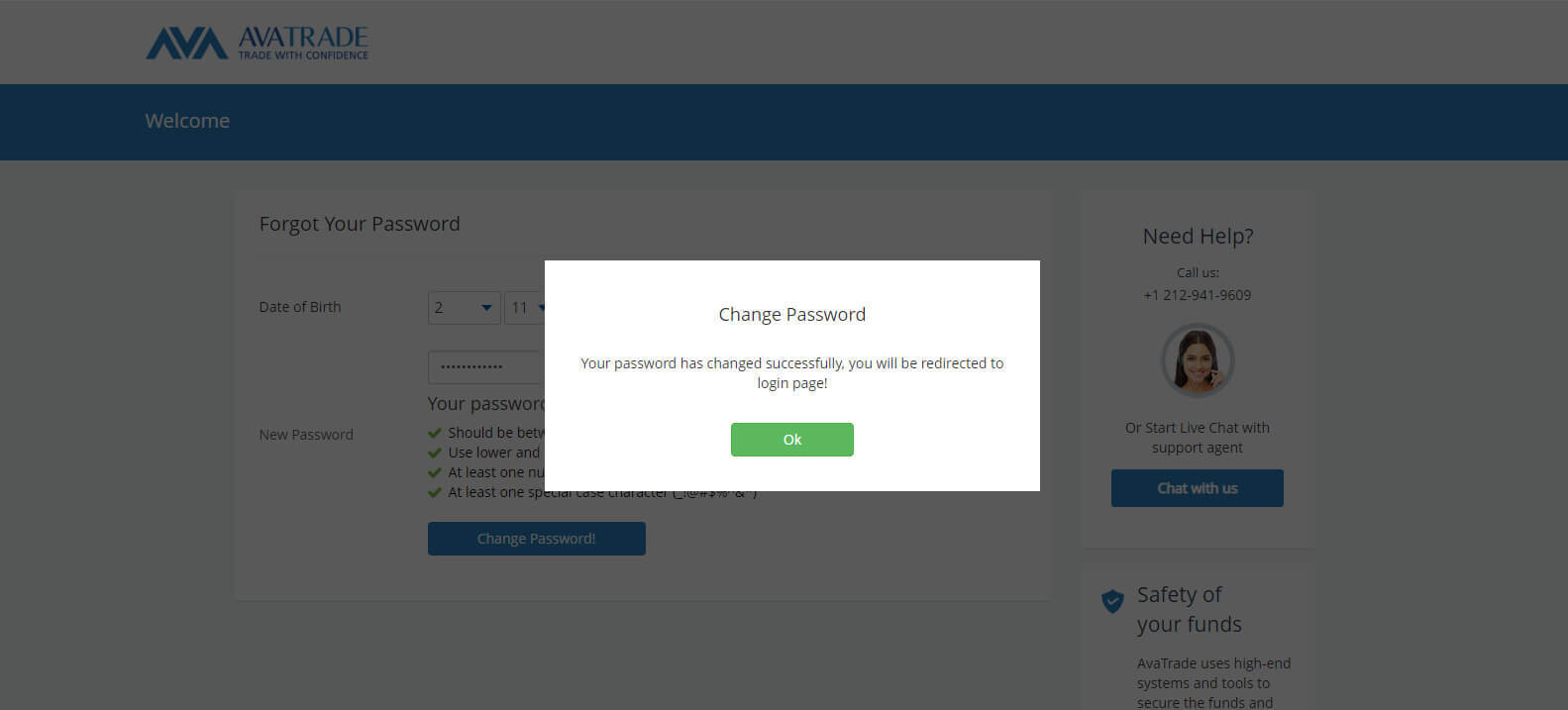
ຄຳຖາມທີ່ຖາມເລື້ອຍໆ (FAQ)
ຂ້ອຍຈະອັບເດດເບີໂທລະສັບຂອງຂ້ອຍໄດ້ແນວໃດ?
ຖ້າທ່ານຕ້ອງການອັບເດດເບີໂທລະສັບຂອງທ່ານທີ່ມີລາຍຊື່ຢູ່ໃນບັນຊີຂອງທ່ານ, ກະລຸນາປະຕິບັດຕາມຂັ້ນຕອນເຫຼົ່ານີ້:
ເຂົ້າສູ່ ລະບົບບັນຊີຂອງຂ້ອຍ.
ໃຫ້ຄລິກໃສ່ ແຖບ ລາຍລະອຽດສ່ວນບຸກຄົນ ຢູ່ເບື້ອງຊ້າຍ
ລະບຸເບີໂທລະສັບໃນ ກ່ອງ ລາຍລະອຽດສ່ວນຕົວ .
ໃຫ້ຄລິກໃສ່ຮູບສັນຍາລັກ pencil ເພື່ອແກ້ໄຂມັນ.
ອັບເດດດ້ວຍໂທລະສັບທີ່ຖືກຕ້ອງ, ແລະຄລິກ ສົ່ງ.
ເບີໂທລະສັບຈະສະແດງດ້ວຍຕົວເລກໃໝ່ທີ່ທ່ານບັນທຶກໄວ້.
ຂ້ອຍສາມາດເຂົ້າສູ່ລະບົບ AvaTrade ຈາກອຸປະກອນຕ່າງໆໄດ້ບໍ?
ທ່ານສາມາດເຂົ້າສູ່ລະບົບ AvaTrade ຈາກອຸປະກອນຕ່າງໆ, ເຊັ່ນຄອມພິວເຕີ, ແທັບເລັດ, ຫຼືໂທລະສັບສະຫຼາດຂອງທ່ານ. ພຽງແຕ່ປະຕິບັດຕາມຂັ້ນຕອນເຫຼົ່ານີ້:
ເຂົ້າຫາເວັບໄຊທ໌ AvaTrade ຫຼືໃຊ້ແອັບ AvaTrade ໃນອຸປະກອນທີ່ທ່ານຕ້ອງການ.
ໃສ່ທີ່ຢູ່ອີເມວແລະລະຫັດຜ່ານຂອງທ່ານ.
ເຮັດສຳເລັດຂັ້ນຕອນຄວາມປອດໄພເພີ່ມເຕີມ, ເຊັ່ນ: ການພິສູດຢືນຢັນສອງປັດໃຈ (2FA).
ສໍາລັບເຫດຜົນດ້ານຄວາມປອດໄພ, AvaTrade ອາດຈະກະຕຸ້ນໃຫ້ທ່ານຢືນຢັນຕົວຕົນຂອງທ່ານໃນເວລາທີ່ເຂົ້າສູ່ລະບົບຈາກອຸປະກອນຫຼືສະຖານທີ່ໃຫມ່. ໃຊ້ອຸປະກອນທີ່ປອດໄພ ແລະເຊື່ອຖືໄດ້ສະເໝີເພື່ອເຂົ້າເຖິງບັນຊີການຄ້າຂອງເຈົ້າ.
ຂ້ອຍຈະເຮັດແນວໃດຖ້າບັນຊີ AvaTrade ຂອງຂ້ອຍຖືກລັອກ ຫຼືຖືກປິດໃຊ້ງານ?
ຖ້າບັນຊີ AvaTrade ຂອງທ່ານຖືກລັອກ ຫຼືຖືກປິດໃຊ້ງານ, ມັນອາດຈະເປັນຍ້ອນເຫດຜົນດ້ານຄວາມປອດໄພ ຫຼືຄວາມພະຍາຍາມເຂົ້າສູ່ລະບົບບໍ່ສຳເລັດ. ເພື່ອແກ້ໄຂບັນຫານີ້:
ໄປຢ້ຽມຢາມເວັບໄຊທ໌ AvaTrade ແລະຄລິກໃສ່ການເຊື່ອມຕໍ່ "ລືມລະຫັດຜ່ານ" ຫຼື "ປ່ຽນລະຫັດຜ່ານ".
ປະຕິບັດຕາມຄໍາແນະນໍາທີ່ສົ່ງໄປຫາອີເມລ໌ລົງທະບຽນຂອງທ່ານເພື່ອຕັ້ງລະຫັດຜ່ານຂອງທ່ານໃຫມ່.
ຖ້າບັນຫາຍັງຄົງຢູ່, ໃຫ້ຕິດຕໍ່ຝ່າຍຊ່ວຍເຫຼືອລູກຄ້າຂອງ AvaTrade ເພື່ອຂໍຄວາມຊ່ວຍເຫຼືອ.
ກວດສອບວ່າບັນຊີຂອງທ່ານບໍ່ໄດ້ຖືກປິດຊົ່ວຄາວເນື່ອງຈາກຄວາມກັງວົນດ້ານຄວາມປອດໄພ, ແລະໃຫ້ເອກະສານທີ່ຈໍາເປັນເພື່ອຟື້ນຟູການເຂົ້າເຖິງ.
ສະເຫມີຈັດລໍາດັບຄວາມສໍາຄັນຄວາມປອດໄພຂອງບັນຊີແລະປະຕິບັດຕາມຄໍາແນະນໍາຂອງ AvaTrade ເພື່ອຮັກສາບັນຊີການຄ້າຂອງທ່ານໃຫ້ປອດໄພ.
ການນໍາທາງ AvaTrade: ຄູ່ມືການລົງທະບຽນແລະການເຂົ້າສູ່ລະບົບທີ່ບໍ່ສະດວກສະບາຍ
ສະຫຼຸບແລ້ວ, ຄູ່ມືທີ່ສົມບູນແບບນີ້ໄດ້ນໍາພາທ່ານຢ່າງຊໍານິຊໍານານໂດຍຜ່ານຂະບວນການລົງທະບຽນແລະເຂົ້າສູ່ລະບົບບັນຊີ AvaTrade ຂອງທ່ານ. ຄວາມມຸ່ງໝັ້ນຂອງເວທີຕໍ່ກັບປະສົບການທີ່ເປັນມິດກັບຜູ້ໃຊ້ແມ່ນເຫັນໄດ້ຊັດເຈນໃນຂັ້ນຕອນການສ້າງບັນຊີ ແລະ ເຂົ້າສູ່ລະບົບທີ່ມີປະສິດທິພາບ ແລະ ຄ່ອງຕົວ. ການຈັດລຳດັບຄວາມງ່າຍໃນການຈັດລຳດັບຄວາມສຳຄັນ ຮັບປະກັນປະສົບການການລົງຈອດທີ່ລຽບງ່າຍສຳລັບພໍ່ຄ້າ, ໂດຍບໍ່ຄຳນຶງເຖິງລະດັບຄວາມຊຳນານຂອງເຂົາເຈົ້າ. ໄວ້ວາງໃຈໃນວິທີການ intuitive ຂອງ AvaTrade ສໍາລັບການເລີ່ມຕົ້ນທີ່ຫມັ້ນໃຈແລະກົງໄປກົງມາເຂົ້າໄປໃນບັນຊີການຄ້າຂອງທ່ານ, ເປັນຈຸດເລີ່ມຕົ້ນຂອງການເດີນທາງທາງດ້ານການເງິນສົບຜົນສໍາເລັດ.